Se udvalgte forbedringer i Microsoft Dynamics 365 Business Central, version for version
(Business Central på Inventio.IT Cloud)
Her kan du læse om nogle af de nye funktioner og muligheder i de
forskellige versioner af Business Central. Listen er ikke
komplet,
men består af forbedringer, som vi har prioriteret som værende
mest interessante for vores kunder.
Business Central 21 (17 nyheder)
Opdateret den:
22.06.2023
Miljø: Inventio.IT Cloud
Masser af forbedringer
Business Central version 21 (2022, udgivelsesbølge 2, der omfatter funktioner, der er planlagt til udgivelse fra oktober 2022 til marts 2023). I denne version har Microsoft opdateret en række funktioner ud fra hvad brugerne efterspørger mest. Vi bemærker især forbedringer i funktionerne til rapportering og i finans- og forsyningskæde (lager og logistik) funktionerne.
Bedre bankafstemning for checks og forbedret rapportering
Mange brugere har efterlyst hurtigere og bedre bankafstemning. Det tilbyder BC 21 i form nye matchingregler. Det sikrer, at du fra denne version kan matche checkposter fra banken, baseret på oplysninger fra checkposter. Desuden er matchingsreglerne blevet klarere, og der er tilføjet flere regler.
Testrapporten er ændret, så feltet Finanskontosaldo nu viser saldoen på den rigtige finanskonto på kontoudtogets slutsaldodato. Det betyder, at du nemt kan registrere direkte posteringer i finanskontoen uden at der sker fejl.
Feltet Finanskontosaldo (RV) vil blive beregnet, hvis du bruger en godkendt valuta. I nogle tilfælde kan dette føre til forskelle i faktiske banksaldi pga. afrunding, men det giver dig mulighed for at registrere direkte posteringer på finanskontoen.
Feltet Summen af forskelle er det samme som totalen i kolonnen Difference for de afstemte poster. Det er praktisk også at have summen i overskriften.
Bankkontoudtogsrapporten inkluderer nu betalinger, der var udestående, da bankafstemningen blev bogført.
Bemærk ved rapportering
Rapporten sammenligner slutdatoer for finansposteringer med kontoudtogsdatoen for at bestemme, hvilke posteringer der var åbne, da bankafstemningen blev bogført. Hvis du foretager bankafstemning i omvendt rækkefølge, og du udelader poster fra en tidligere periode (du manipulerer f.eks. også kontoudgangssaldi), kan posteringer blive vist som udestående i testrapporten, men ikke i opgørelsesrapporten. Dette er standard. Hvis bankafstemninger udføres konsekvent, vil begge rapporter vise de korrekte poster.
De nye funktioner er tilgængelige på siden Bankafstemning, hvor testrapporten findes, og på rapporterne Bankkontoudtog.
Når du føjer en finanskonto til en bankbogføringsgruppe på Bankkontokortet, vises en advarsel, hvis finanskontoen tillader direkte bogføring. Du kan dermed selv bestemme, om du vil lade direkte bogføring være slået til, f.eks. hvis du skal administrere en startsaldo. Du kan få flere oplysninger i Indtastning af en startsaldo.
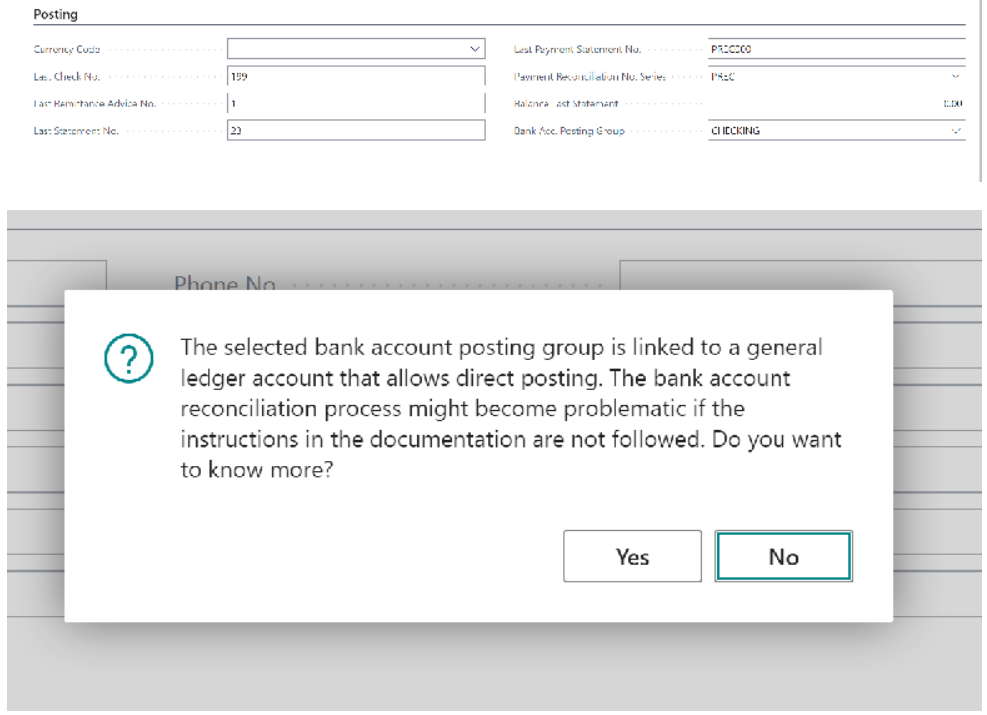
Kontoplaner skifter navn til Økonomisk rapportering
Funktionen Kontoplanlægning har i BC 21 skiftet navn til Økonomisk rapportering for at gøre det nemmere for nye brugere at komme i gang med Business Central. Definitionen af en finansiel rapport er rækker og kolonner, er adskilt så det bliver tydeligere, at en finansiel rapport er en kombination af række- og kolonnedefinitioner m.v. Økonomisk rapportering er søgbart i søgefeltet samt links.
Linket Økonomisk rapportering vil åbne en liste over finansielle rapporter, og du kan tilføje brugerdefinerede rapporter til listen. De finansielle rapporter vil have deres eget navn, en rækkedefinition, og en kolonnedefinition. Mere kan indstilles i denne version, når du åbner siden Finansiel rapport. I tidligere versioner hed denne side Oversigt.
Det, der tidligere blev kaldt kontoplaner, hedder i denne version Rækkedefinitioner. Du kan stadig definere et standard kolonnelayout og en analysevisning til denne. Kolonnelayouts er omdøbt til Kolonnedefinitioner. For række- og kolonnedefinitioner kan du redigere definitionerne separat fra finansrapporterne. Du kan nu kopiere kolonnedefinitioner, hvilket gør det nemmere at lave varianter af en kolonnedefinition.
Navneændringerne vil blive spredt til sider, der refererede til kontoplaner – og det kommer der mere info om senere.
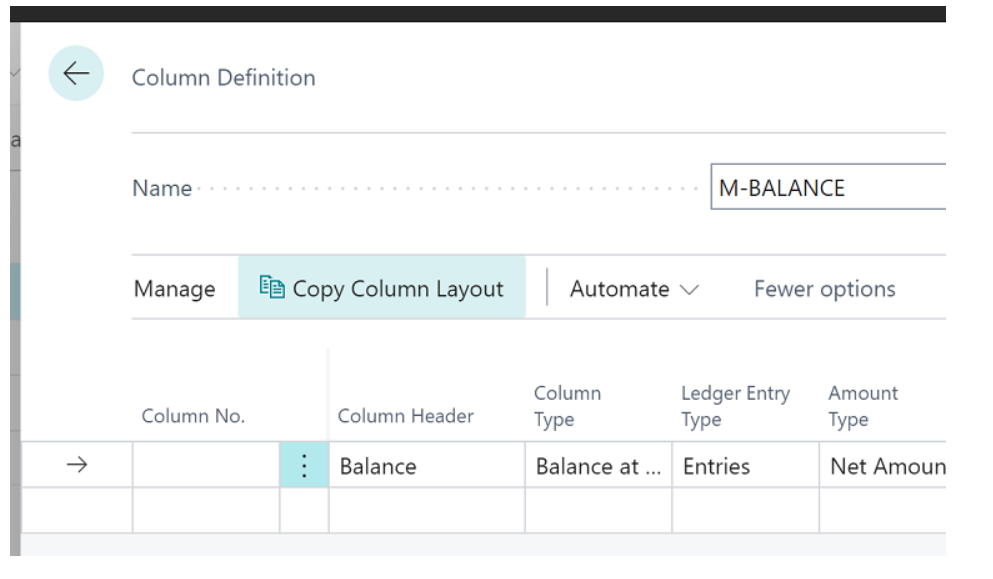
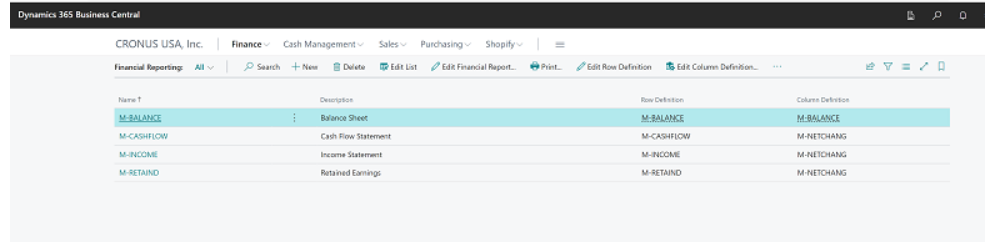
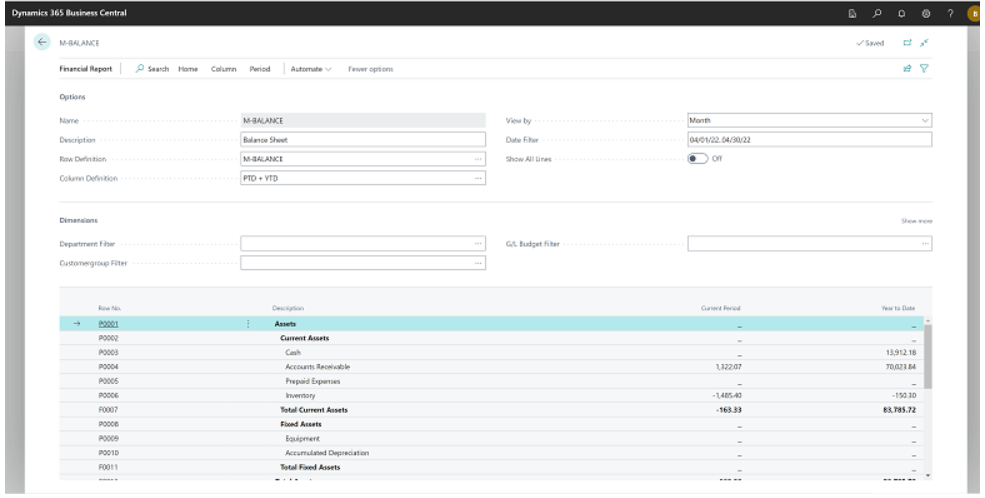
Find bogførte- og ikke bogførte dokumentlinjer i søgefeltet
Mange kunder bruger siderne med dokumentlinjer til specifik analyse. Det bliver lettere i denne version, fordi du nu både kan søge på sider med dokumentlinjer i søgefeltet via bogmærke link fra din startside.
Du kan søge på følgende sider, her grupperet efter dokumenttype.
Bogførte dokumenter:
Bogførte købsfakturalinjer (side 529)
Bogførte købsmodtagelseslinjer (side 528)
Bogførte købskreditnotalinjer (side 530)
Bogførte salgsfakturalinjer (side 526)
Bogførte salgsleverancelinjer (side 525)
Bogførte salgskreditnotalinjer (side 527)
Åbne dokumenter:
Indkøbslinjer (side 518)
Salgslinjer (side 516)
Og hvis du har en Premium licens:
Prod.ordre.komp. Linjer (side 5407)
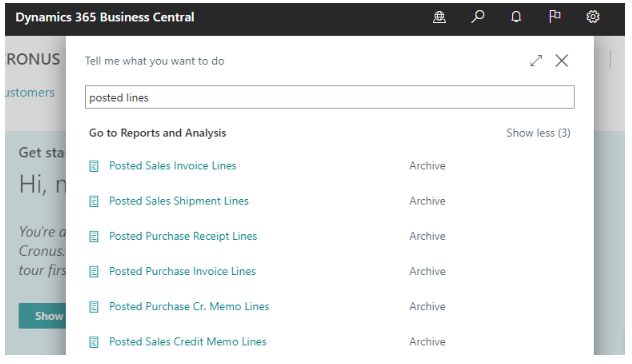
Mere fleksibel sortering på Planlægningskladde siden
BC 21 giver dig adgang til nye måder at arbejde med siderne Planlægningskladde og Indkøbskladde i form af at du kan sortere linjer på begge sider ved at vælge et kolonnenavn.
Siden Planlægningskladde er fortsat lidt anderledes end siden Indkøbskladde, da den kan bruges til produktionsordrer på flere niveauer. Som standard er linjer sorteret efter feltet Varenr.. Du skal sortere efter feltet Referenceordrenr. for at gruppere forskellige varer fra samme ordre og vise linjer med ordrer på flere niveauer. Felterne MPS-ordre og Planlægningsniveau kan hjælpe med at tydeliggøre hierarkiet af linjer.
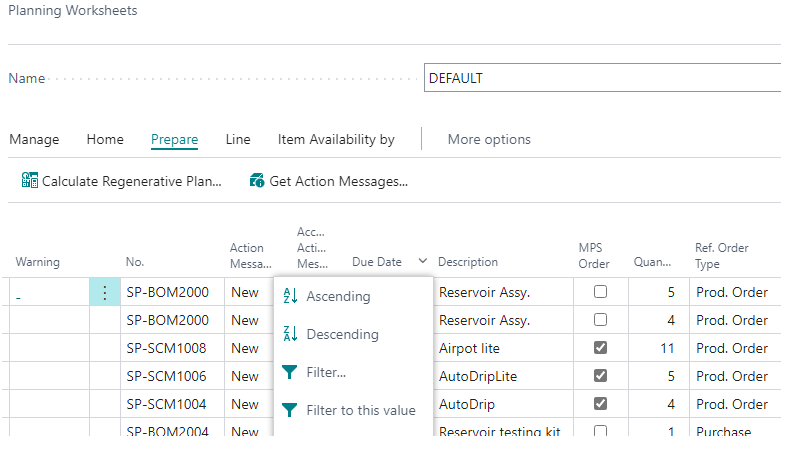
Undgå fejl ved indtastning af varevariant-data
BC 21 sikrer, at du undgår fejl, når indtaster data for varevarianter – altså i de tilfælde hvor du bruger BC´s mulighed for at oprette én vare med forskellige varianter, i stedet for at oprette hver variant. F.eks. en vare, I sælger I forskellige farver.
I denne version af BC kan administrator kræve, at brugerne angiver varianten i dokumenter og journaler for varer, der har varianter. For at aktivere funktionen, gå til siden Lageropsætning og vælg feltet Variant obligatorisk.
Det behøver du ikke lave denne indstilling for enkeltvarer. Feltet Variant er tilgængeligt for varer, hvis varekortet giver adgang til følgende muligheder:
Standard: Indstillingen fra Lageropsætning gælder for denne vare.
Nej: Brugere er ikke forpligtet til at angive en variant for denne vare.
Ja: Hvis der findes en eller flere varianter for denne vare, skal brugerne angive den relevante variant; ellers vil de blive blokeret fra at bogføre transaktionen.
Bemærk: Disse indstillinger påvirker ikke varer, der ikke har nogen varianter.
Hvis funktionen er aktiveret for varer med varianter, vises ikonet felt obligatorisk i dokumenter. Brugere kan ikke sende en post, hvis varianten ikke er angivet.
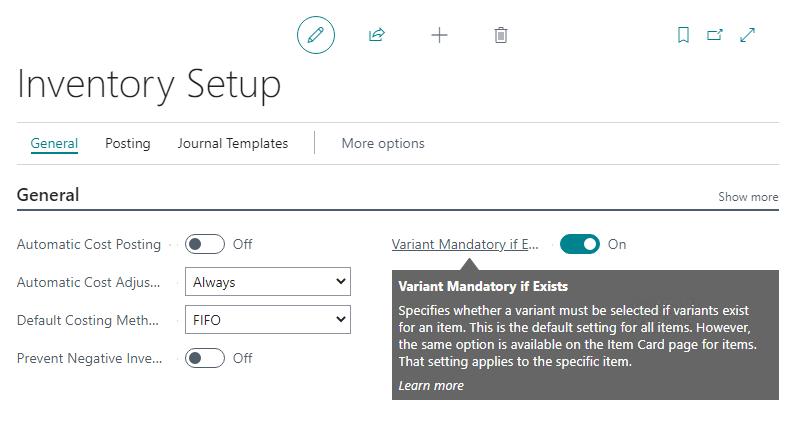
Nemmere at bogføre varegebyrer
BC 21 letter registrering af salgs- og købsomkostninger til brug for værdiansættelse af jeres ydelser og varer (f.eks. fragt, fysisk håndtering, forsikring og transport). Med denne version af BC er det blevet mere fleksibelt med hensyn til, hvordan og hvornår du skal bogføre varegebyrer. Et eksempel:
Du har oprettet en indkøbsordre med tre linjer. To linjer er for varer, og en linje registrerer vareomkostninger, der er fordelt på tværs af varerne efter beløb.
Når varerne er leveret, opdager du, at den første vare mangler, så du ikke kan markere den som modtaget. Du kan kun modtage og bogføre fakturaen for den anden linje, så du kan sende den til din debitor og håndtere en anden vare senere.
Men hvordan håndterer man vareafgifter i dette tilfælde?
Det kan du gør nemt med det nye felt Mængde til håndtering. Det finder du på siden Varegebyrtildeling. Du indstiller bare feltet Mængde til håndtering til 0, hvorefter du kan justere værdien af feltet Mængde til fakturering på indkøbsordrelinjerne. Du skal blot kopiere værdien fra feltet Antal varegebyr at håndtere.
Nu kan du bogføre delfakturaen med vareafgiften fordelt på én linje, og sikre dig, at alle omkostningsfaktorer er medregnet.
Når du er klar til at håndtere det andet element, opdaterer du bare feltet Mængde til håndtering og bogfører ordren.
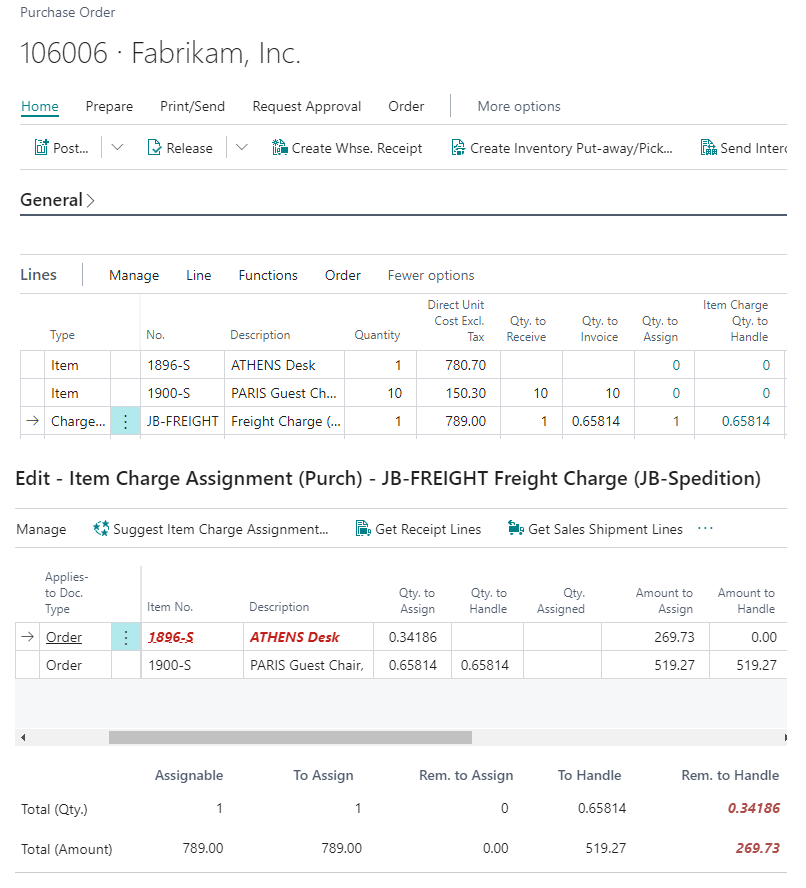
Nemt at bruge webshoppen Shopify
BC 21 gør det endnu lettere at integrere til webshoppen Shopify og styre og synkronisere ordre, lager og debitoroplysninger på tværs af de to løsninger. Det optimerer kundeoplevelsen for webshop-kunder og gør det nemmere at styre debitorer gennem forbedringer i brugergrænsefladen baseret på feedback. Se mere om de mange forbedringer på Microsofts hjemmeside
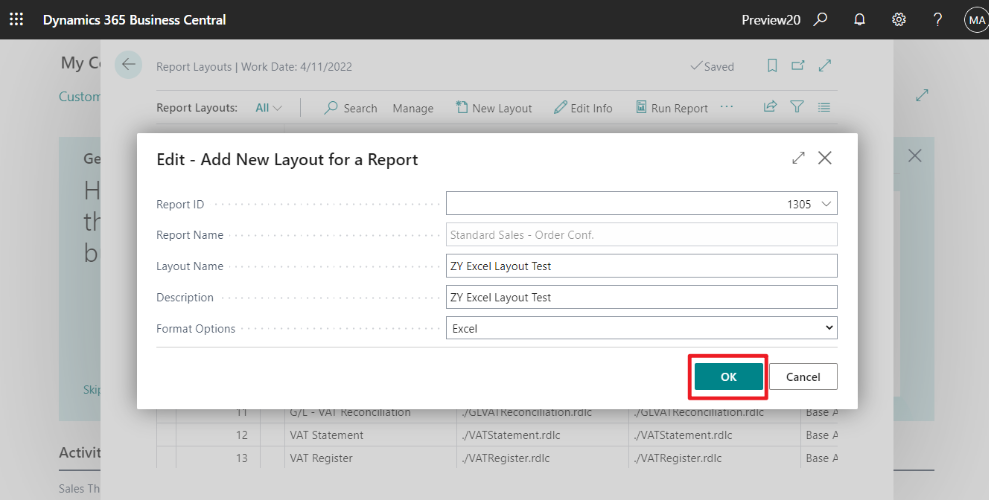
Spor elementer, der bruges i projekter, også pluk
I BC 21 kan du fremskynde det faktiske forbrug og låse op for pluk- og planlægningsscenarier. Det gør du ved fra jobplanlægningslinjerne at åbne siden Varesporingslinjer. Her kan du definere parti, serienumre eller pakkedetaljer for jobplanlægningslinjen.
I denne version er varesporingsmodulet blevet udvidet, så det dække jobplanlægningslinjer. Du finder handlingen Varesporingsvindue på siden Jobplanlægningslinjer. Her kan du definere specifikke parti-, serie- eller pakkenummer tidligt i processen. Varesporing er også en forudsætning for en række scenarier, såsom lagervalg eller planlægning af specifik varesporing.
Du kan kun angive varesporing for linjer af typen Budget eller Både budget og fakturerbar. Eventuelle specificerede serie- og lotnumre påvirker kun forbrugsdelen af processen, og overføres til jobkladdelinjer, lagerplukningsprocessen og lagerplukningsprocessen. Varesporing vil ikke blive overført til salgsfakturaer.
Bemærk: Hvis du vil bruge lager- eller lagerstedspluk med job, skal du aktivere Funktionsopdatering: Aktivere lager og lagerstedspluk fra sager på siden Funktionsstyring.
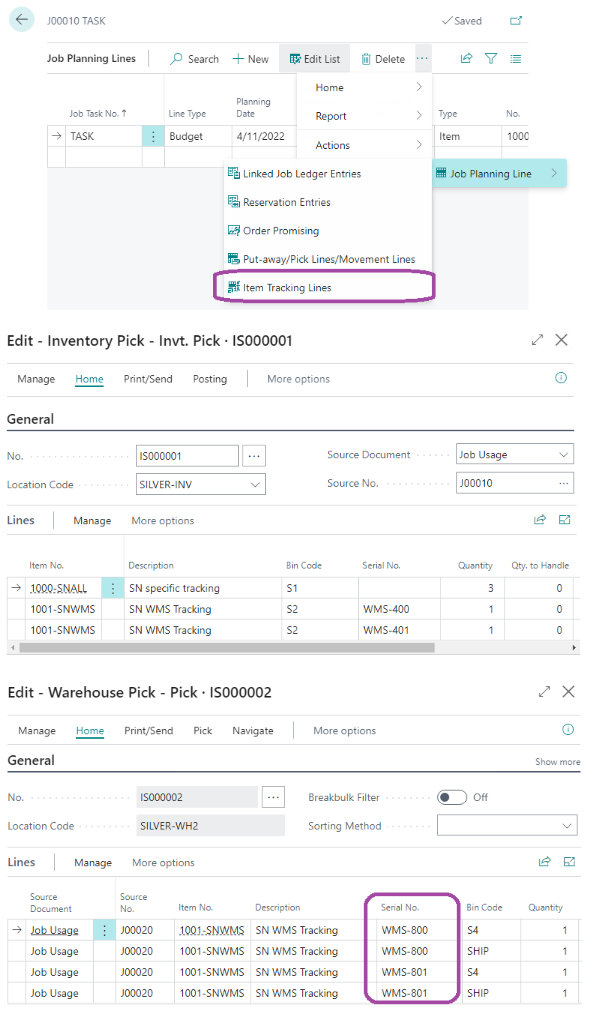
Nyt momsdatofelt på dokumenter og posteringer
I BC 21 kan du indberette momsopgørelser og afkast baseret på den nye Momsdato, i stedet for Bogføringsdato – hvilket er et krav i visse lande.
Nogle gange kan datoen være Dokumentdato, men også denne dato kan afvige fra kravet i visse lande. Af denne grund findes den nye Momsdato på alle købs- og salgsdokumenter, samt på kladder. Du kan før du starter indstille standardværdien for Momsdato (Bogføringsdato eller Dokumentdato) i Finansopsætning, og datoen kan ændres på enkelte dokumenter og kladder.
Når et dokument bogføres, vises den nye Momsdato i moms- og i finansangivelser. Om nødvendigt er det muligt at ændre Momsdato efter bogføring.
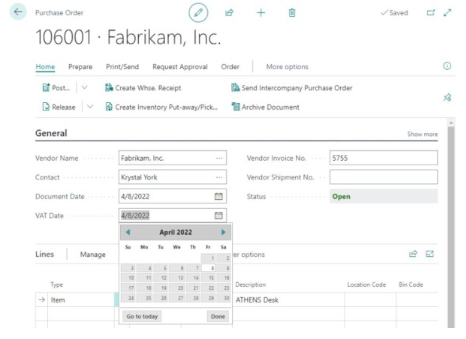
Nemmere dataopsætning
I BC 21 er der kommet ny funktionalitet, der gør det nemmere at udveksle data i specifikke tabeller med forskellige typer data fra eksterne filer. Det er praktisk, hvis du f.eks. vil sende og modtage elektroniske dokumenter, eller vil importere og eksportere bankdata eller andre data (f.eks. løn, valutakurser, varekataloger). Som en del af forbedringen kan du gruppere efter et valgt felt, bruge nøgleindekset til at sortere resultater og få glæde af de nye transformationstyper Afrunding og Feltopslag.

Brug flere remitterings-adresser til kreditor
I BC 21 har du mulighed for at anvende flere remitterings-adresser for hver kreditor, som du betaler med check. Disse remitter-adresser er tilgængelige på kreditorkortsider og i oversigtspanelet Forsendelse og betalinger på indkøbsordrer og fakturaer.
Når du opretter betalingskladdelinjer vha. handlingerne Betal kreditor eller Opret betaling på siden med kreditorliste eller kreditorkort, eller handlingen Anvend posteringer på en betalingskladde, vil Business Central bruge remit-til-koden på kreditorposteringen. Du kan overskrive denne værdi. Muligheden gør det nemmere at sende betaling til kreditorer med flere betalingsadresse.
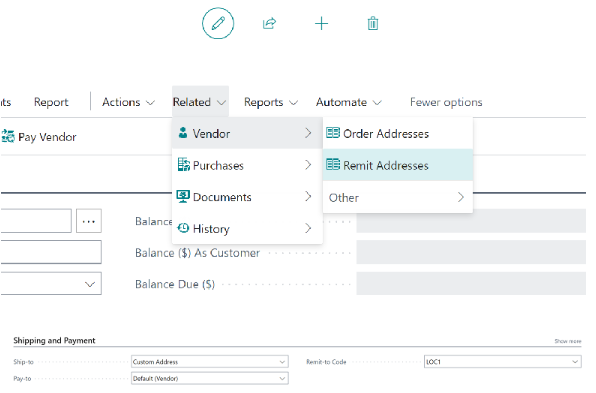
Tilbagefør betalingsudligning til kladdepostering
På siden Betalingsafstemningskladde kan du nu opsætte kladden til at bruge en bestemt nummerserie, når du vil se hvilke poster, der er bogført via kladden. Nummerserien opsætter du på siden Bankkonto i oversigtspanelet Bogføring.
Du kan forhindre dobbeltpostering med automatisk applikation. Business Central vil så spring over allerede bogførte bankposter.
Til bankafstemning er der tilføjet følgende til testrapporten:
- Opgørelsesdatoen tilføjes som seneste dato for posteringer i kladden.
- Opgørelsens slutsaldo tilføjes som summen af beløb i kladden.
- Udestående betalinger og check beregnes på grundlag af finansposteringer inden for kontoudtogets slutdato, som ikke anvendes, og vil derfor ikke blive lukket under en bankafstemning.
Når du retter bogførte posteringer, kan du, som i andre kladder, tilbageføre posteringer, der er bogført gennem betalingsafstemningskladden fra siden Finansjournal. For eksempel kan det være nyttigt at tilbageføre posteringer ved betaling til forkert debitor. Når du annullerer de bogførte kundeposteringer, kan du bruge handlingen Omvendt register på siden Finansjournal for at tilbageføre den kladde, der bogførte betalingerne. På siden Bogførte finanskladder side kan du også bruge Kopier valgte linjer til kladde for at tilbageføre bestemte linjer fra den bogførte betalingsafstemningskladde.
En opsætningsvejledning hjælper dig med tilbageførselsprocessen, når du også har bogført en bankafstemning. Guiden starter, når du vælger handlingen Tilbagefør for en Afstemning af bogførte betalinger, og vil føre dig igennem nogle få trin:
- Find den bankafstemning, der skal tilbageføres.
- Vis de poster, der skal annulleres og tilbageføres, og vælg handlinger på individuelle linjer.
- Tilbagefør indtastningerne i overensstemmelse med de handlinger, du har valgt for linjerne.
- Du kan også manuelt tilbageføre en almindelig betalingsafstemningskladde fra siden Finansjournal.
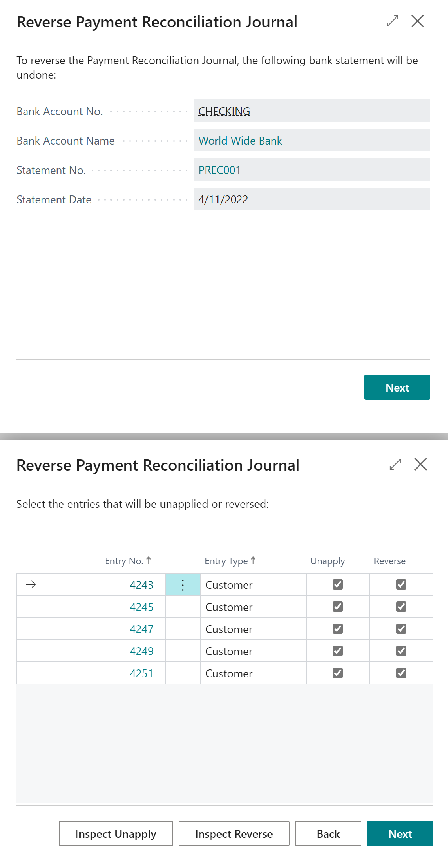
Nu er der adgang til vedhæftede fra flere lister
BC 21 gør det hurtigere og nemmere for dig at hente vedhæftede filer med faktaboksen Vedhæftede filer. Den indeholder de filer, som er tilgængelig på diverse listesider om følgende poster:
- Anlæg
- Momsangivelser
- Medarbejdere
- Elementer
- Ressourcer
- Købsreturordrer
- Kreditorer
- Bogførte salgskreditnotaer
- Salgsreturordrer
Ny moms-datointervalbegrænsning ved bogføring af dokumenter
Fra denne version er det ikke muligt at bogføre et dokument, der har en momsdato inden for den lukkede momsperiode. For at gøre dette, kræver det, at du åbner en momsperiode. Business Central har tidligere kun kunne forhindre ændring af momsdatoen på et bogført dokument, hvis datoen ligger inden for den lukkede momsperiode, eller den dato, du ønsker at ændre til, er inden for den lukkede momsperiode.
Business Central 20 (34 nyheder)
Opdateret den:
26.04.2022
Miljø: Inventio.IT Cloud
Masser af forbedringer
Business Central 2022 (BC 20, frigivelsesbølge 1) gælder for perioden april 2022 til september 2022. I denne opdatering er der masser af forbedringer at glæde sig til. Vi hæfter os f.eks. ved, at rapporteringsmulighederne har fået et markant løft, og at man nu kan bruge Excel til at designe og optimere rapporter med. Vi synes også godt om, at BC20 automatisk blokerer for forkerte moms-opsætninger. Desuden får du øget kontrol med periodisering, kan undgå sletning af artskonti, og nemt tilpasse dimensioner til lokationer. Derudover vil vi fremhæve, at det er blevet meget lettere at få styr på jeres bankindeståender og håndtere de kunder, hvor modtager og betaler er forskellige. Andre forbedringer, vi synes om, er at du kan få tjekket data i dokumenter i baggrunden, samt håndtere forecasts bedre i forhold til produktvarianter.
Brug Excel til at designe rapporter
Mange brugere har efterlyst en lettere måde at layoute og køre rapporter på i Business Central (BC) ved hjælp af Excel. Det er der nu kommet med den stærke nye funktion Excel layout. Denne forbedring gør det enkelt at lave rapporter i BC - uden kodning. Vi er sikre på, at denne forbedring vil blive godt modtaget af mange. Med Excel layouts til BC rapporter får du adgang til en meget bedre måde at arbejde med rapporter. Du kan gøre brug af alle de kendte Excel-værktøjer, når du opretter og redigerer rapportlayouts – f.eks. sliders, diagrammer, grafer og pivot-tabeller. Den nye feature betyder, at du kan arbejde med layouts som du kender det fra f.eks. et Word-dokument; dvs. du opretter en rapport, og kan derefter også redigere den, og gemme den tilbage i Business Central i redigeret version.
Sådan laver du et Excel-layout i BC
Åbn rapport forespørgselssiden i BC
Find den rapport, som du ønsker at formatere til dit eget layout
Vælg Excel-dokument (kun data) og kør rapporten
Nu genererer rapporten en Excel-fil
Excel-filen viser data og felter, der er tilgængelige ift. rapportdefinitionen
Nu kan du tilføje dit layout til en ny fane i Excel-filen – kald den f.eks. ”Nyt layout”
Test dit layout ved at importere det som et tilpasset layout i BC
BC validerer nu dit layout
Efter valideringen går du til forespørgselssiden og kan herfra køre rapporten
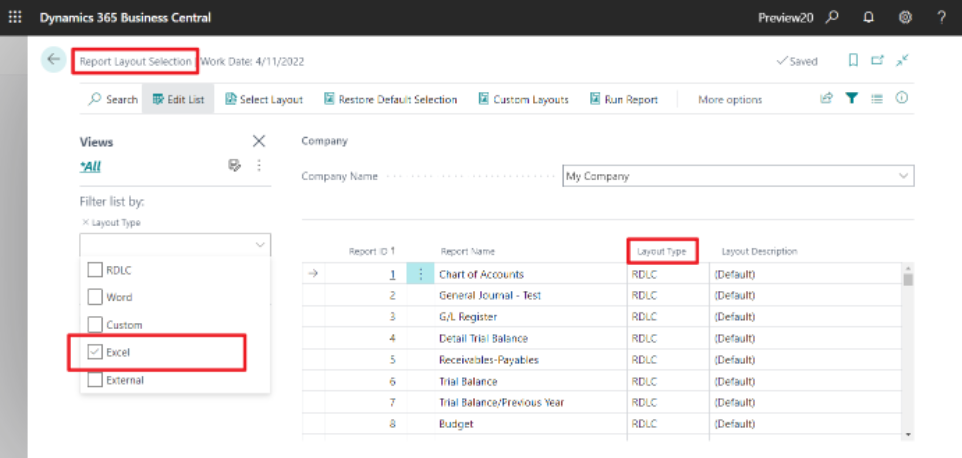
Sådan gør du: Åbn rapportanmodningssiden og vælg Send
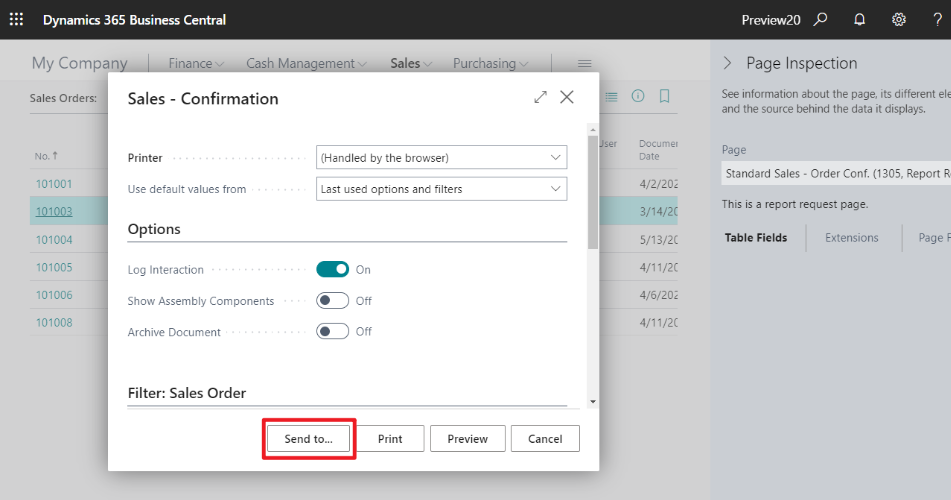
Vælg Microsoft Excel dokument (kun data)
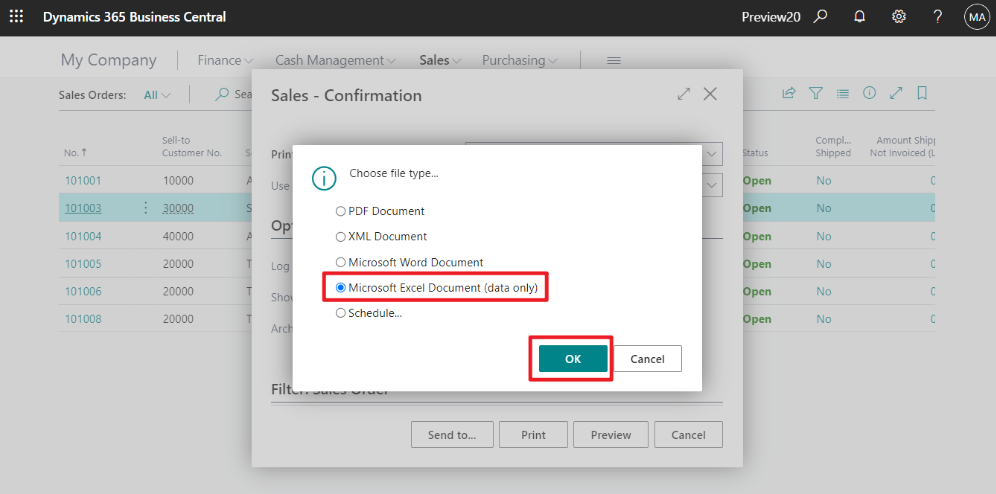
Åbn det downloadede Excel-ark
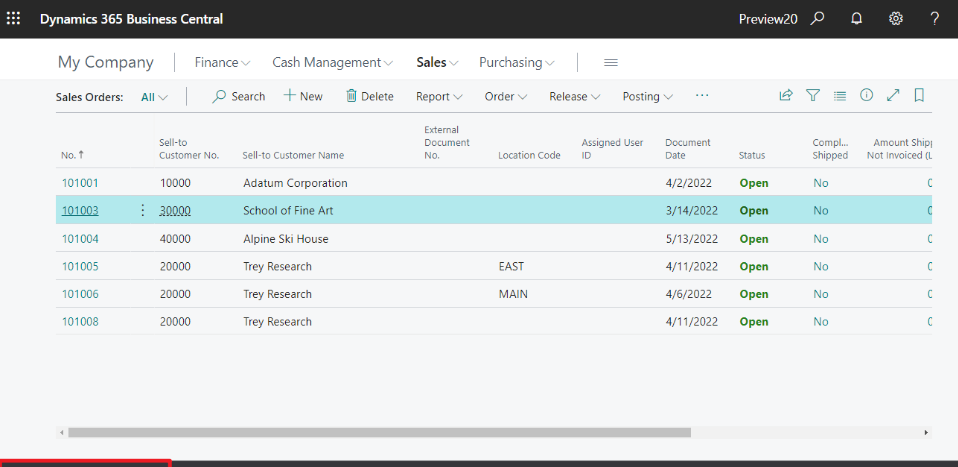
Nu skal du tilføje nyt layout til Excel fanen.
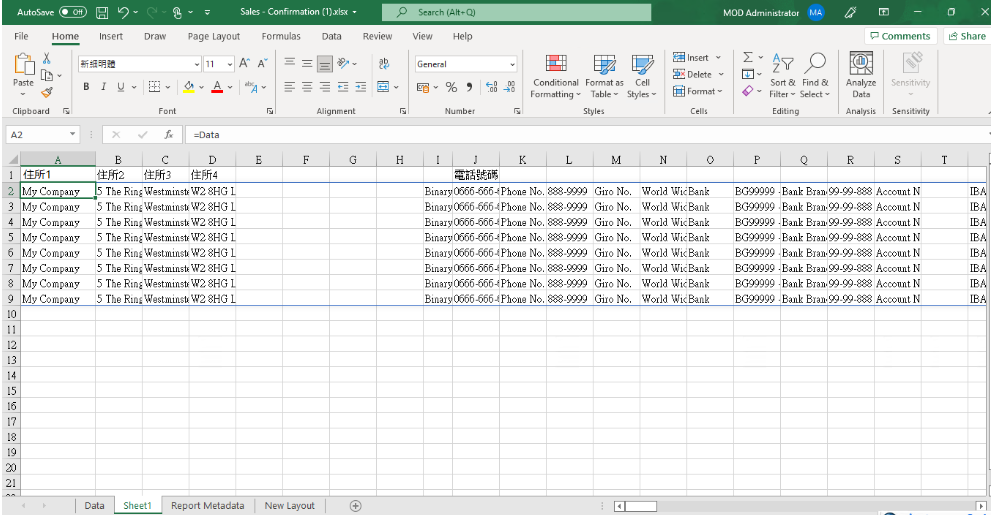
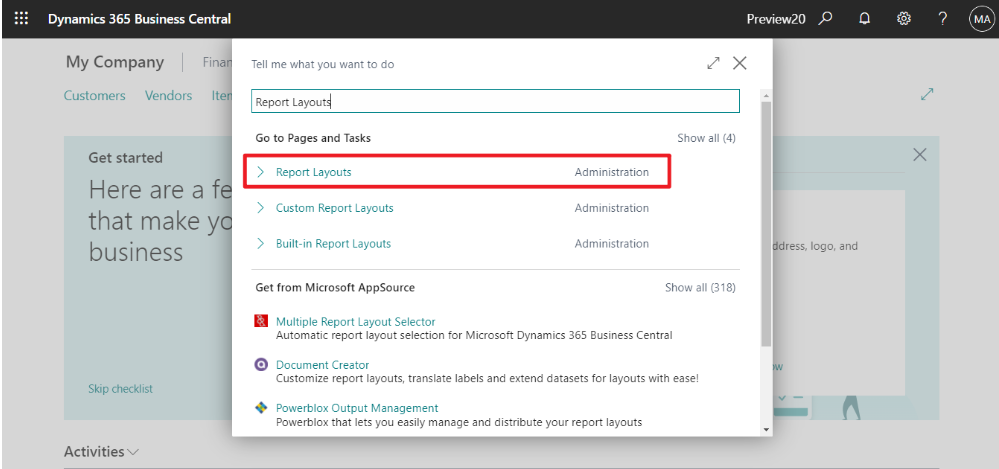
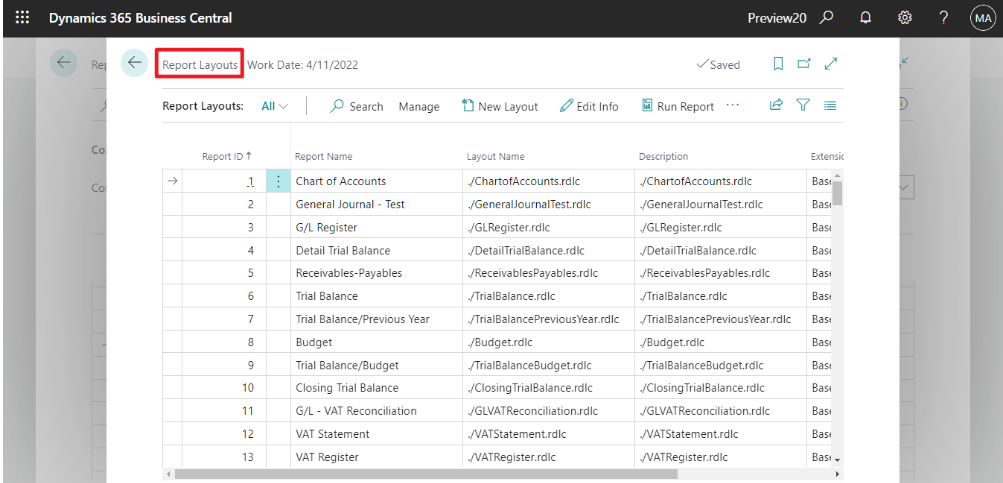
Vælg Nyt Layout
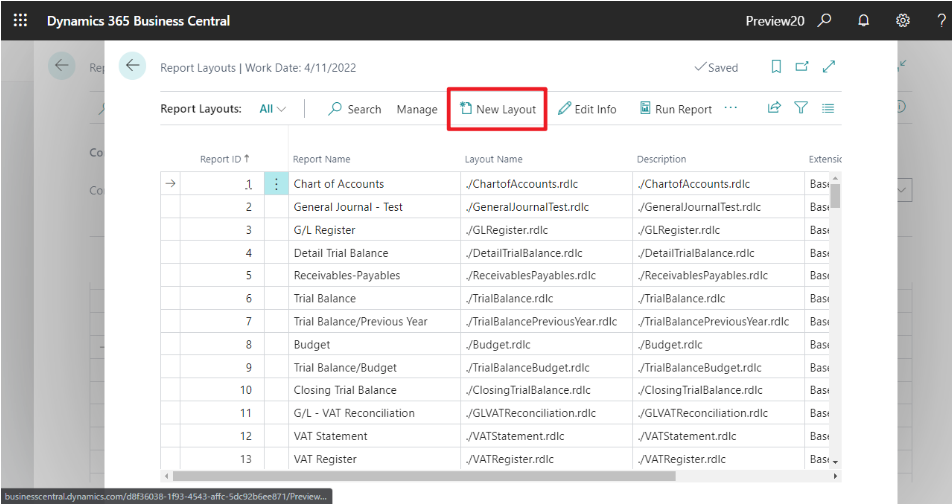
Vælg Rapport ID, tilføj Layout Navn og Beskrivelse. Gå så ind i Excel og find Format Indstillinger.
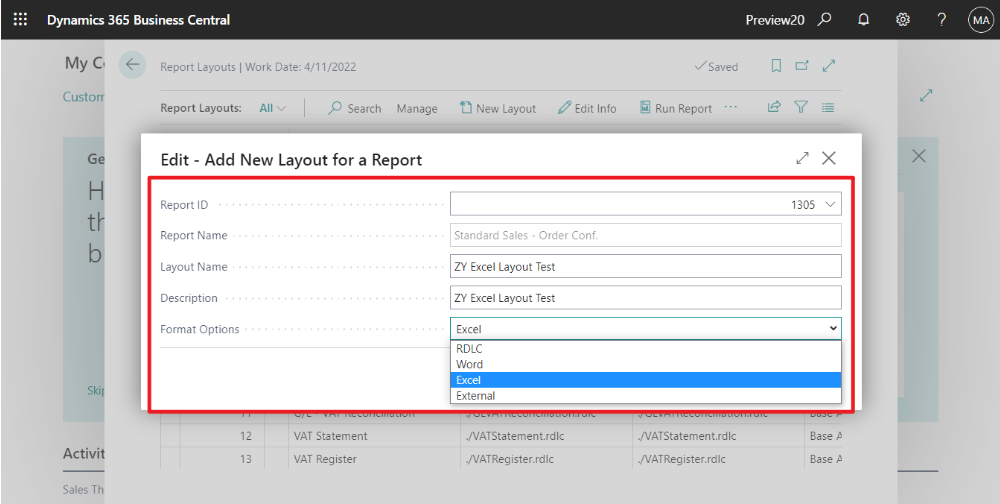
Klik OK
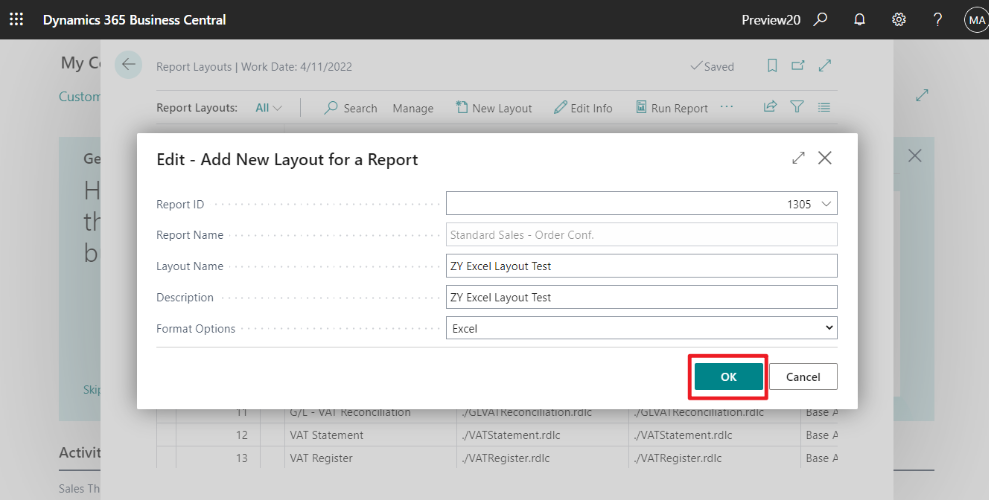
Vælg Layout
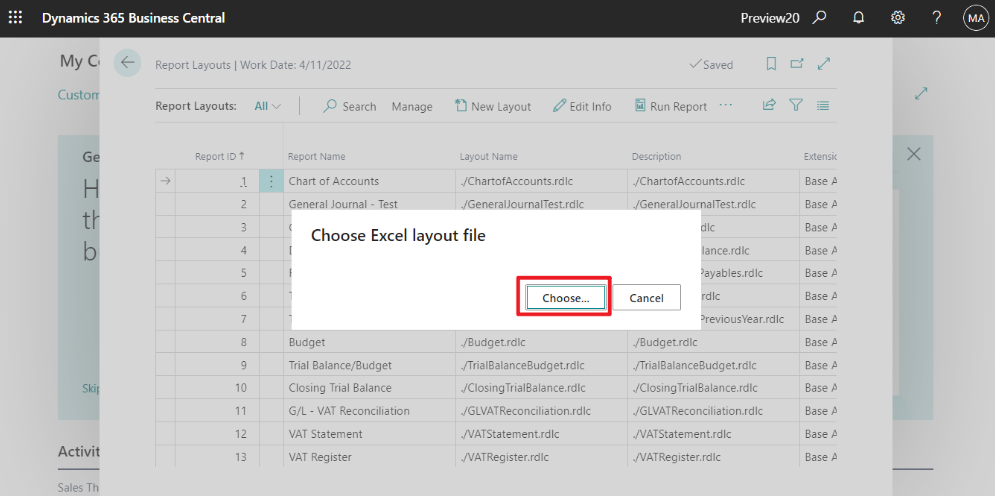
Nu er layoutet tilføjet
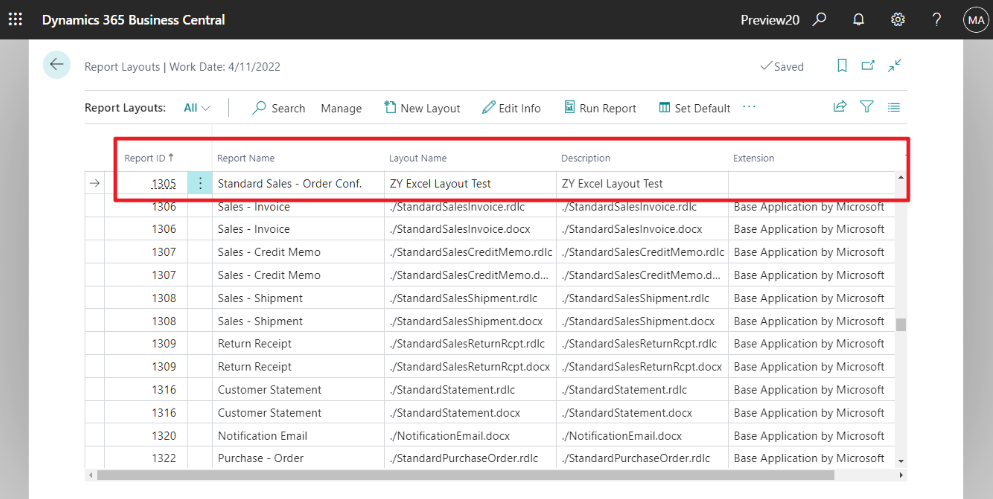
Du kan ændre layoutet ved at vælge Erstat Layout
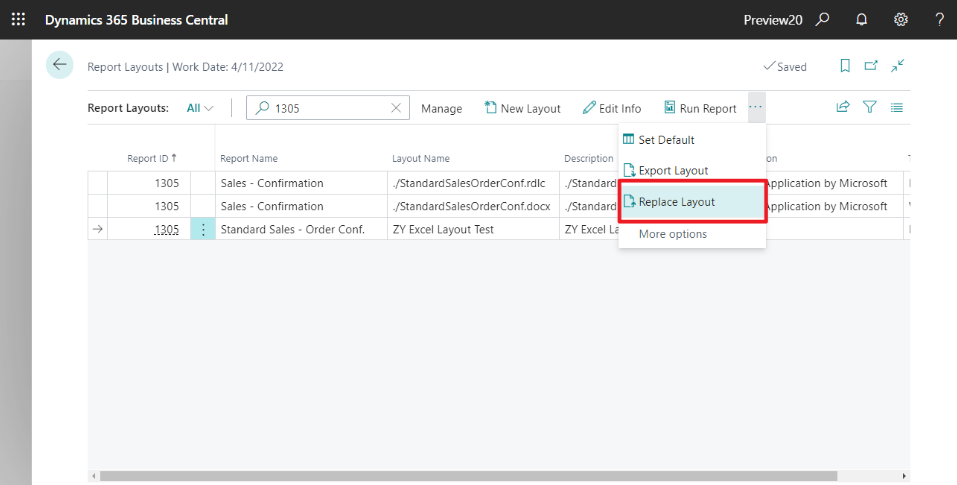
Sæt det ændrede layout som standard
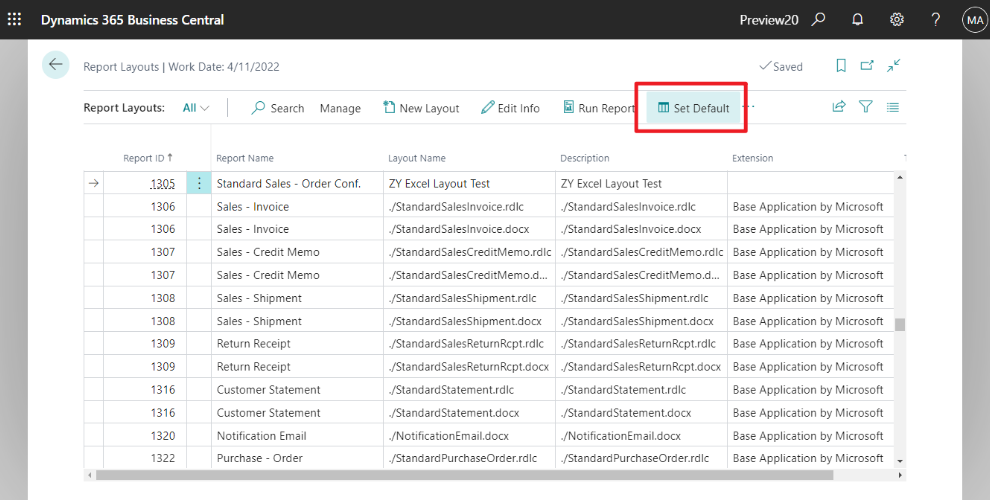
..eller gå til Rapport Layout Valg siden for at vælge det nye Excel layout
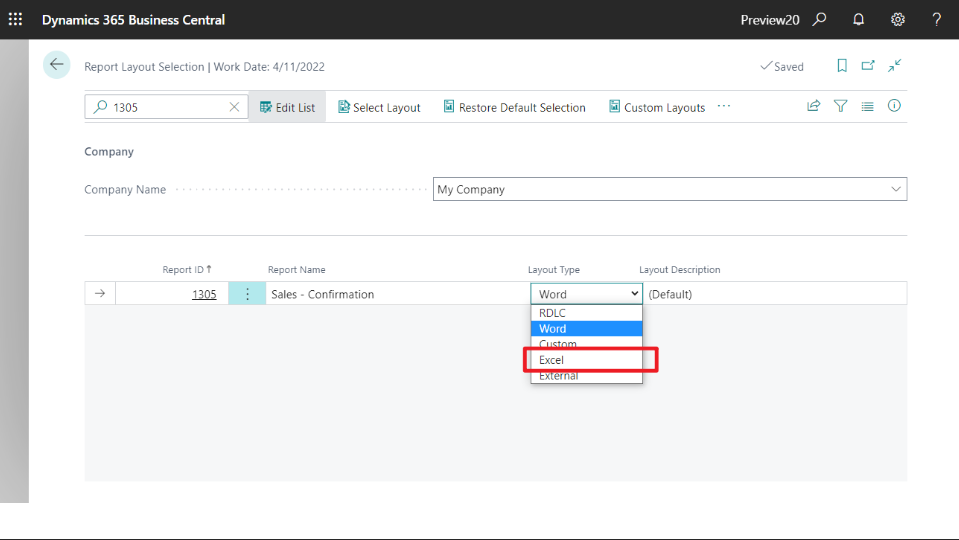
Automatisk blokering af forkert opsætning af moms
Der vil altid være en indlæringsfase for en virksomhed, der skifter økonomisystem. I den forbindelse kan der ske opsætningsfejl i moms og bogføring. Derfor har Microsoft nu lavet en ny funktion, der sikrer, at der automatisk blokeres for brug af forkerte/forældede opsætninger af disse.
Ud over at være et godt værn mod potentielle opsætningsfejl, hjælper den automatisk blokering jer også med at sikre, at jeres opsatte regler og politikker i BC overholdes, hvis I ændrer dem.
Det virker sådan, at brugeren automatisk får en meddelelse, hvis der f.eks. mangler hoved-bogskonti i en bogføringsgruppe eller bogføringsopsætning. Eksempelvis på siden med opsætning af moms/afgiftsbogføring, eller siden med opsætning af generel bogføring. Du kan slå dette til eller fra ved at bruge Artskonti, der mangler i opslagsgruppen eller Opsætningsmeddelelsen på siden Mine Meddelelser, som er en del af siden Mine Indstillinger.
Hvis der mangler en artskonto i en bogføringsgruppe eller en opsætning, viser BC automatisk i hvilken bogføringsgruppe eller opsætning artskontoen mangler. Systemet udfører desuden automatisk bogføringsopsætningen, baseret på bogføringsgrupperne i dét dokument, eller kladde, du arbejder i, så brugeren blot behøver tilføje de manglende artskonti.
Fordelen ved blokeringsfunktionen er, at hvis denne opsætning på et tidspunkt ikke længere er relevant, så kan du bruge feltet Spærret på siden Opsætning af moms/afgiftspostering eller Generel Bogføringsopsætning til at forhindre, at andre brugere anvender en ikke-relevant opsætning til nye posteringer. (Business Central tillader ikke sletning af momsbogføringsopsætning og generel bogføringsopsætning, når der er oprettet posteringer baseret på sådanne konfigurationer).
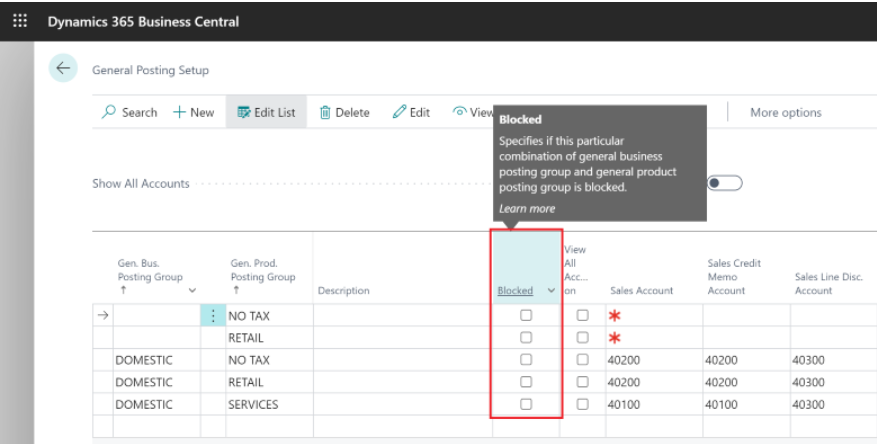
Øget kontrol med periodisering
Periodiseringsfunktionen giver brugeren mulighed for automatisk at udskyde bogføringen af indtægter og udgifter efter en specificeret tidsplan og flere regnskabsperioder – og jeres revisor bedre overblik over periodiseringer.
Med denne funktion kan I definere de perioder, hvor periodiseringer for specifikke brugere kan bogføres på artsopsætningssiden og for brugere på siden Brugeropsætning. Der skal blot indtastes datoer i felterne Tillad udskudt bogføring fra og Tillad udskudt bogføring til. Dette muliggør bogføring af periodiserede poster i en fremtidig periode, selvom felterne Tillad bogføring fra/Til blokerer andre poster.
I periodiseringsskabelonerne kan I angive begyndelsen af næste kalenderår som startdato.
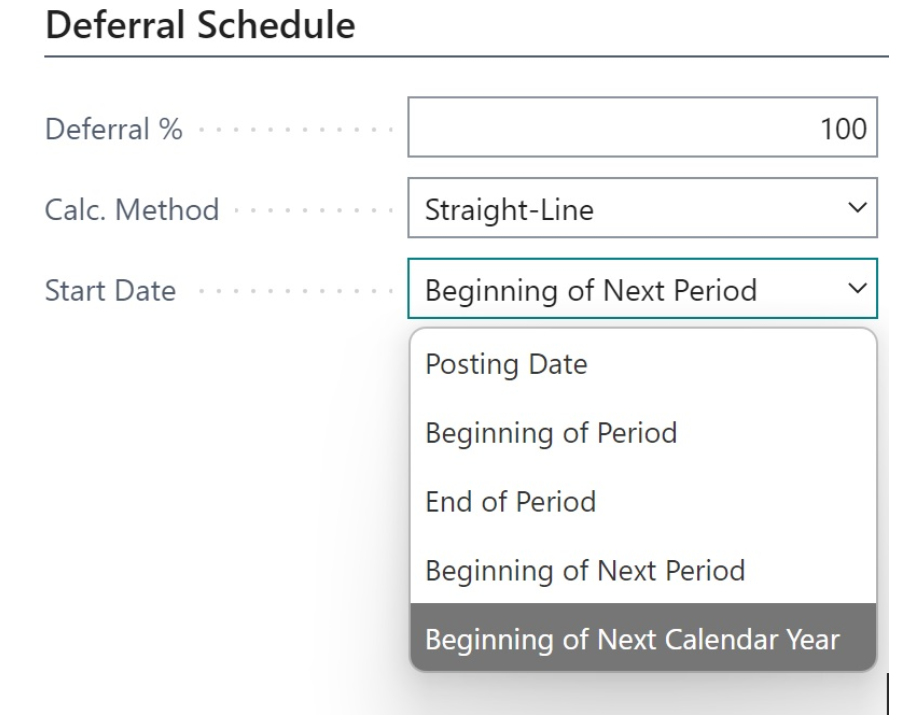
Undgå sletning af artskonti
Jeres virksomhed ændrer sandsynligvis ikke BC´s kontoplan specielt ofte - men det kan f.eks. blive nødvendigt at slette konti, hvis forretningen ændrer sig. I dén situation er det både vigtigt at have kontrol med at de rigtige artskonti slettes, og sletningen ikke konflikter med myndighedernes krav til opbevaring af jeres økonomiske data. Dét får du sikkerhed for med funktionen Undgå sletning af artskonti. Vi anbefaler, at du aktiverer blokeringssletningen af artskonti, og at du altid har en dato angivet i tjek artsregnskab. Slet efter felt.
Før du sletter en konto, skal du sætte kontoen i nul, og derefter lukke regnskabsåret for at forhindre at nye posteringer tilføjes til kontoen.
Gå derefter ind på Hovedbogsopsætningssiden, og vælg feltet Sletning efter. Hvis kravet til opbevaring af økonomisk data er fem år, indtaster du dags dato, eksempelvis 2/9/2022 og dernæst startperioden, f.eks. 31/12/2016. Herefter vil du få en meddelelse, hvis du eller andre forsøger at slette en konto, der indeholder poster ikke må slettes indenfor den definerede opbevaringsperiode. Vi anbefaler dig ikke at slette posterne, men med denne funktion er det muligt, hvis det bliver nødvendigt.
For at sikre maksimal beskyttelse mod sletning, har Microsoft har også tilføjet sletningsblokering af artskonti til opsætningssiden for hovedbogen. Den aktiveres med et tryk på til/fra-knappen til. Derefter vil BC forhindre brugere i at slette konti, der har poster efter den dato, der er angivet i Tjek artskonto. Slet efter felt. Hvis du skal slette sådanne konti, kan en bruger, der kan få adgang til hovedbogsopsætningssiden, slå blokeringssletning af artskonti fra. Vi anbefaler, at du aktiverer blokeringssletningen af artskonti, og at du altid har en dato angivet i tjek artsregnskab. Slet efter felt.

Tilpas dimensioner op mod lokationer
Du kan nu tilpasse standarddimensioner til en lokation. Det gør du ved at gå ind på siden med Lokationsskort og vælge Lokation og derefter Dimensioner. Lokationens standarddimensioner kopieres til journaler og dokumenter, når du angiver lokationen på en linje. Du kan også slette eller ændre dimensionen på linjen, hvis det er nødvendigt – eller opsætte en regel om, at der skal angives dimensioner for bestemte steder, før man kan sende en post.
Du kan også inkludere lokationsdimensionsværdier i standarddimensionsprioriteter og dimensionskombinationer i de tilfælde, hvor du vil kombinere prioritet og dimensionsregler.
Opret bankindeståender
Med funktionen bankindestående kan du nu nemt se alle transaktioner og poster, der indgår i et bankindestående. Funktionen gør det muligt at foretage bankafstemning på poster, der indgår i udestående fakturaer og kreditnotaer. Derudover gør funktionen det mest relevant at bruge indbetalinger, hvis du skal registrere indeståender, der dækker mere end én forretningstransaktion.
På siden bankindeståender kan du se hvilken bankkonto, beløbet er indsat på, det samlede indbetalte beløb, bogføringsdato, dokumentdato, dimensioner, valutakode og indbetalingslinjer. Indbetalingslinjer viser oplysninger om deponerede items, såsom checks fra kunder, kontante salgsindtægter og refusioner fra leverandører – i form af dokumentdato og -nummer, kontotype og -nummer samt beløb.
Før indbetalingen bogføres, skal beløbssummen på indbetalingslinjerne summeres til det samlede indbetalingsbeløb i indbetalingshovedet.
Når du har indtastet indbetalingsoplysningerne, og tilføjet indbetalingslinjer, bogføres indbetalingen for at få opdateret finans, hovedbog eller debitor. Oplysningerne om bogførte bankindeståender gemmes til fremtidig reference, og vil være tilgængelige på siden Bogførte bankindeståender. Alternativt kan du få adgang til oplysningerne, når du laver bankafstemninger.
Du får også vist en indbetalingsrapport, der giver overblik over kunde- og leverandørindeståender: Rapporten viser det oprindelige indbetalingsbeløb, beløbet for det indskud, der stadig er åbent, og det anvendte beløb. Rapporten viser også de samlede bankindeståender, der skal afstemmes.
Du finder funktionen til bankindestående under Cash Management i Virksomhedsleder- og Bogholder-rollecentrene – eller ved blot at bruge søgefeltet.
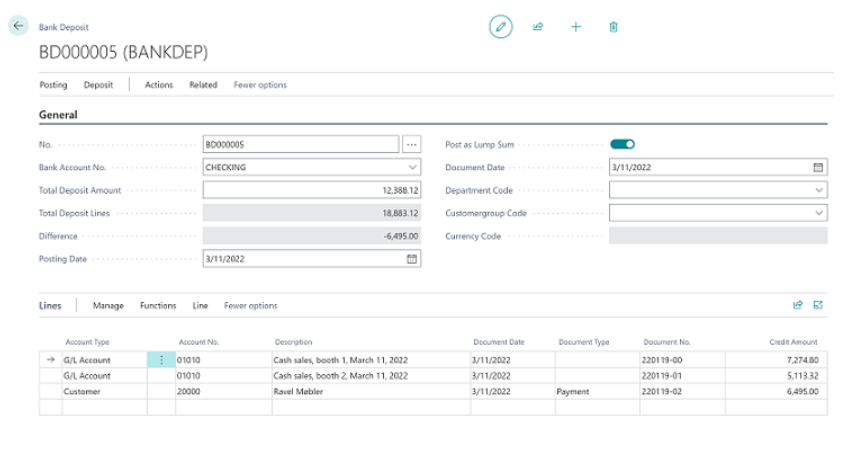
Konsolider kunde- og leverandørbalancer
En virksomhed, som du samarbejder med, behøver ikke nødvendigvis være enten jeres kunde eller jeres leverandør – de kan være begge dele samtidig. Det har hidtil været lidt besværligt at håndtere i BC, men nu har Microsoft gjort det enkelt med funktionen Konsolider kunde- og leverandørbalancer.
Med denne nye mulighed for at linke kunder og leverandør i BC, kan du give samarbejdspartnere status som både kunder og leverandører. Balancen vises på en dedikeret ”linked” side. Det påvirker ikke jeres kreditorregler. Fordelen er, at du bl.a. kan undgå at betale unødige transaktionsgebyrer i forbindelse med betalinger, fakturaer og kvitteringer.
Gør sådan her: For at gøre en virksomhed til en kunde eller leverandør, går du ind på siden Kontaktkort og vælger enten Opret som kunde eller Opret som leverandør. Dette link er en forudsætning for at få vist feltet Saldo som Kreditor på siden Kunde og feltet Saldo som Kunde på siden Kreditor.
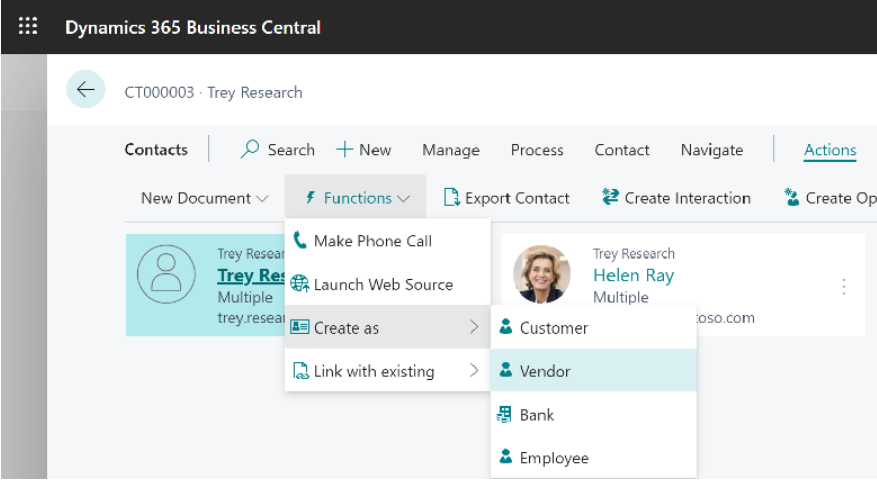

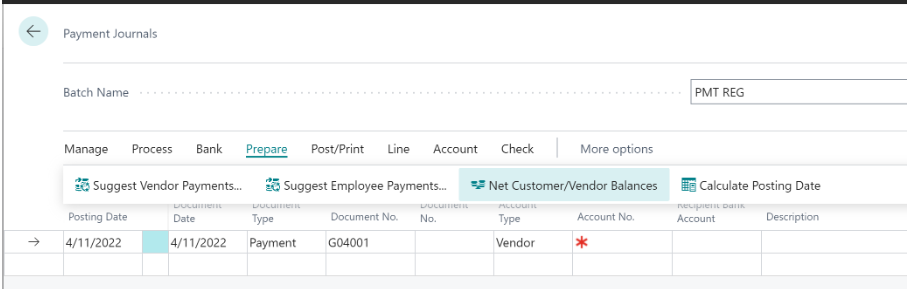
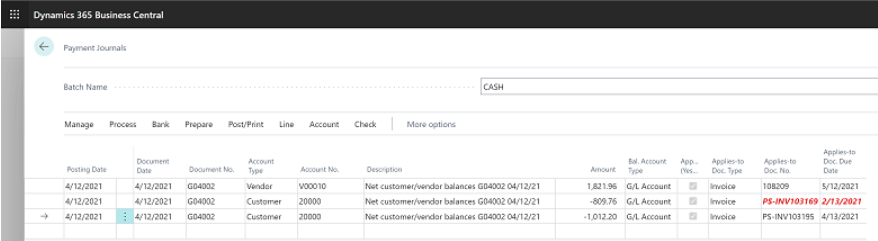
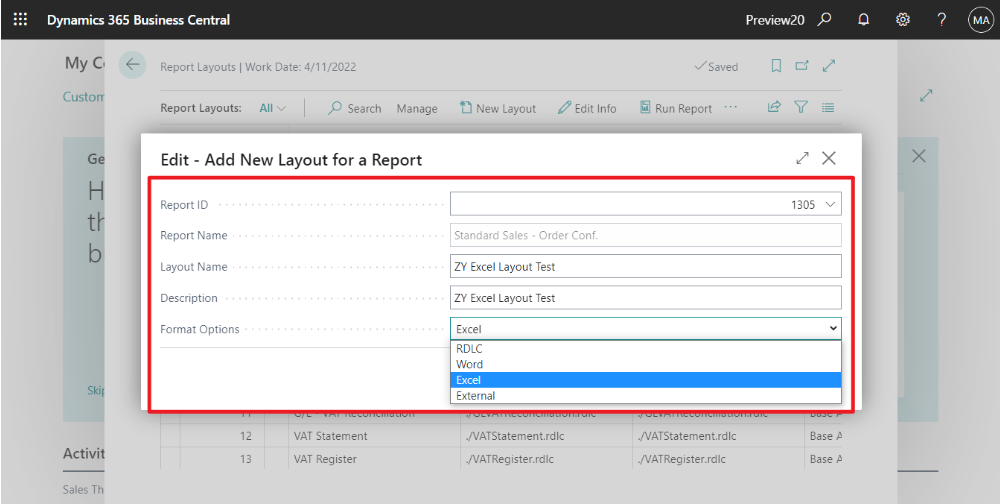
Tjek af dokumenter og journaler i baggrunden
Den nye funktion Tjek dokumenter og journaler mens du arbejder sætter dig i stand til at få valideret data i dokumenter i baggrunden, så du ikke forstyrres i dit arbejde. BC hjælper dig således med at sikre, at der ikke er problemer med data i dine dokumenter.
Du kan aktivere Tjek dokumenter og journaler mens du arbejder på siden Styring af Funktioner. Når funktionen er aktiveret, vil BC automatisk validere de data, du indtaster på dokumenter og journaler. Denne funktion er ikke relevant for dig, der gennemser dokumenter i forbindelse med en godkendelsesproces – og derfor bør du eller jeres administrator deaktivere Aktiver Data Check på siden Hovedstol. Denne funktion vil være slået til som standard i en fremtidig udgivelse. Når det sker, vil funktionen Tjek Dokumenter Og Journaler, Mens Du Arbejder, ikke længere være tilgængelig på siden Styring af Funktioner. Du kan slå funktionen til eller fra ved at bruge til/fra-knappen Aktiver datatjek på opsætningssiden for hovedbog.
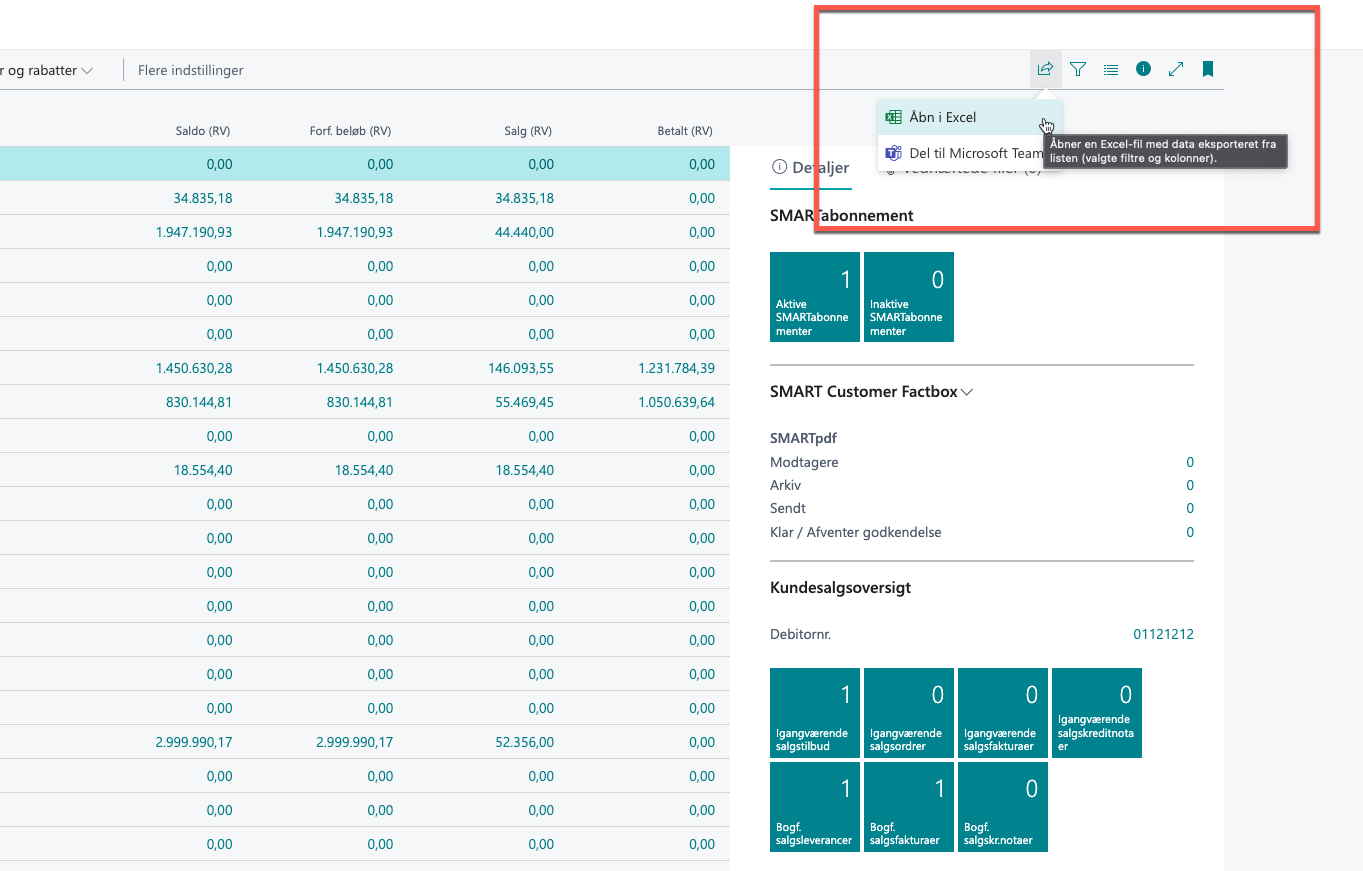
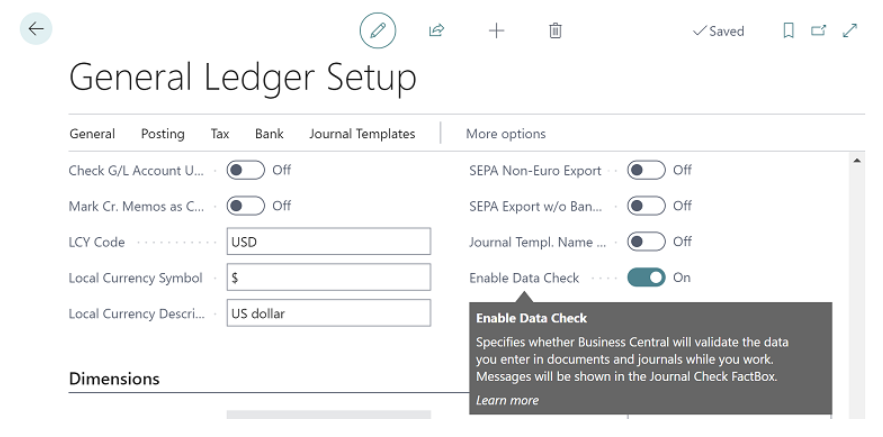
Hvis du aktiverer til/fra-knappen Aktiver datakontrol på opsætningssiden for hovedbog, vises en meddelelse på dokumenter, hvor kontroldokumentfunktionen er tilgængelig.
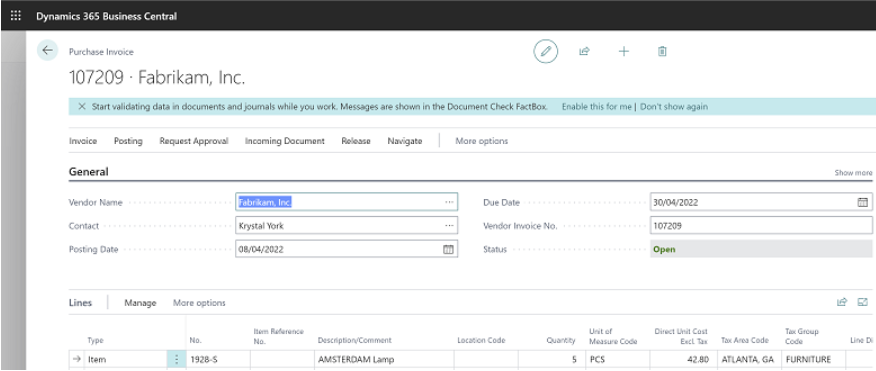
Hvis du vælger Aktiver dette for mig i meddelelsen, vises dokumenttjek -faktaboksen, og Business Central vil begynde at tjekke dokumentet for problemer, mens du indtaster oplysninger. Feltet Samlede problemer i faktaboksen viser det samlede antal problemer, som Business Central fandt. Du kan vælge flisen for at åbne et overblik over problemerne.
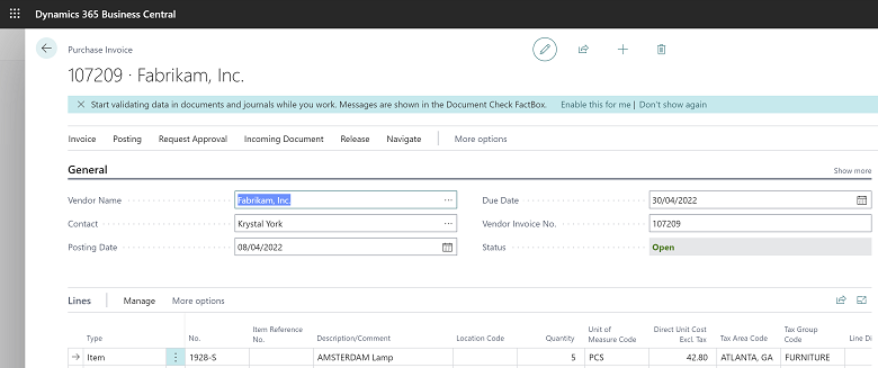
Hvis du vil stoppe med at bruge Dokumenttjek, kan du deaktivere faktaboksen Vis dokumenttjek på siden Mine meddelelser.
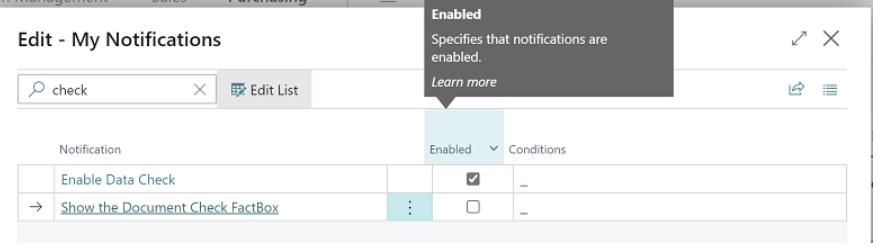
Faktaboksen Journal Tjek er altid aktiveret for journaler. Du kan skjule faktaboksen ved at tilpasse siden.
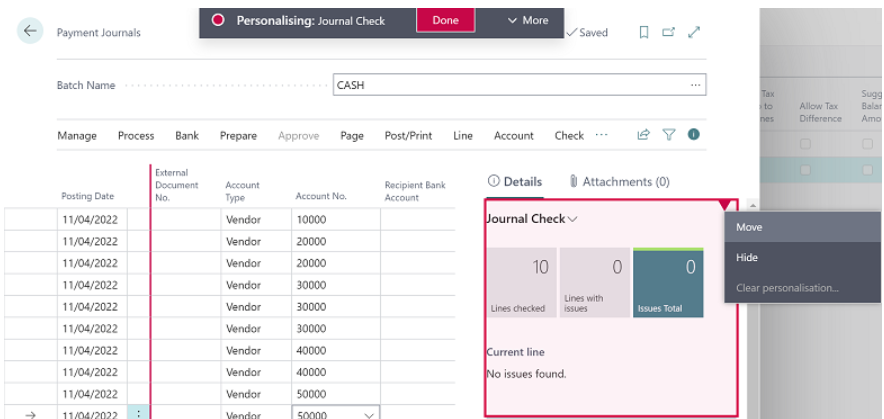
Tillad salg til og fakturering til kunder at være forskellige for job
Med Tillad salg til og fakturering til kunder at være forskellige gør BC det nu muligt for jeres projektledere at styre projekter, hvor modtageren af projektet ikke er den samme som betaleren. Når en projektleder opretter et job, angives den virksomhed, der skal modtage projektet, og den virksomhed, der skal betale for det. Derudover kan projektlederen i BC præcisere hvor arbejdet skal foregå ved at vælge fra en liste med adresser for kunden og tilføje forskellige oplysninger.
Gør sådan her: Gå ind på siden Jobs. Her finder du de nye feltgrupper Sælg-til- og Send-til. Dine valg opdateres automatisk i eksisterende jobs, og de to nye felter vil arve værdier fra de respektive, eksisterende felter i Fakturer til-gruppen.
Derudover er tilføjet følgende felter: Din reference, Eksternt dokumentnummer, Betalingsvilkårskode og Betalingsmetodekode til jobs. Indholdet tages automatisk med, når du opretter fakturaer.
Se ændringer her
Ny brugergrænseflade til indtastning af forecasts ifm variantkoder
BC gør det muligt at opsætte én vare og derefter angive de forskellige farver som varianter af varen – i stedet for, at du skal opsætte hver variant som en separat vare. Du får også overblik over den forventede efterspørgsel – ikke kun i forhold til lokationer og datoer, men også varevarianter (få overblikket på siden Efterspørgsel Prognose Indtastninger) eller vælg Rediger i Excel til masseredigering.
Med 2022 release wave 1 kan du definere det rigtige niveau af detaljer i felterne Forecast pr. lokation Lokation og Forecast pr. Variant på siden Efterspørgselsprognose Overblik. Bemærk, at filtre efter dato, lokationer, elementer samt prognosetype gemmes i tabellen Efterspørgselsprognosenavn. Det betyder, at du nemt kan stoppe og fortsætte dit arbejde senere.
Hvis I allerede har BC, kan I aktivere den nye funktion på siden Funktionsstyring/Funktionsopdatering/Aktiver en ny brugeroplevelse til at oprette efterspørgselsprognoser. Har I en helt ny Business Central, er funktionen allerede aktiveret.
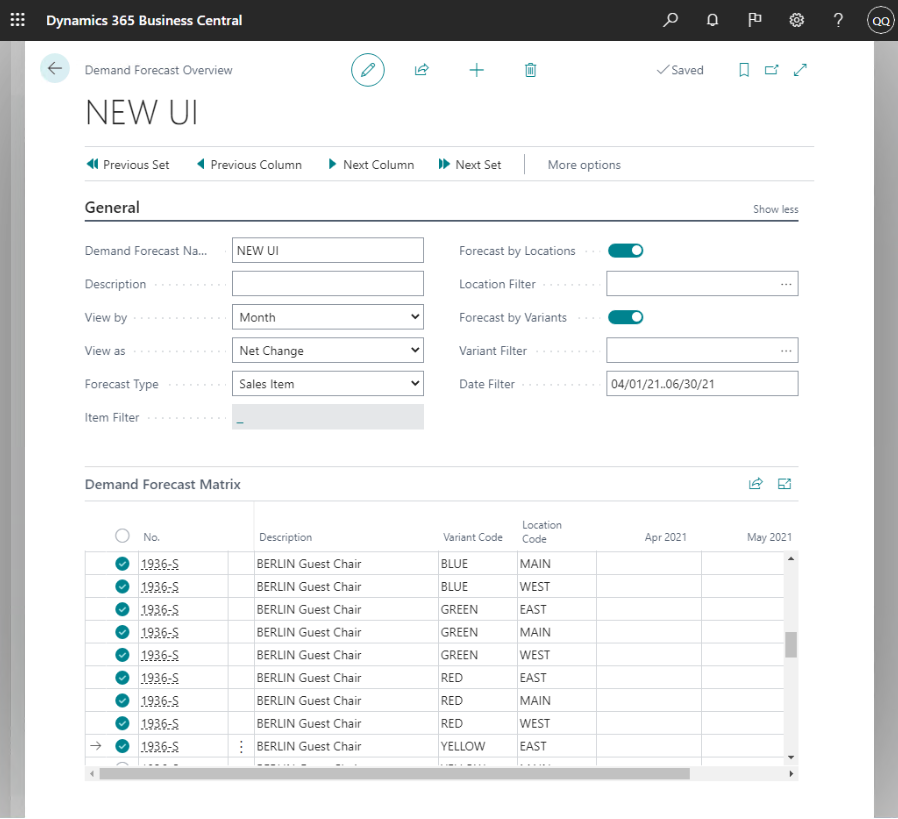
Business Central 19 (6 nyheder)
Opdateret den:
18.02.2022
Miljø: Inventio.IT Cloud
Øget hastighed
Et af de områder, som Microsoft har arbejdet med i version 19, er hastighed. Tidligere har der været forsinkelse, når man indtastede linjer i f.eks. finanskladder og salgsordre. Microsoft har løst denne udfordring med en langt bedre brugeroplevelse, når der indtastes linjer i version 19.
I det følgende har vi udvalgt en række specifikke forbedringer, som vi er sikre på vil skabe værdi for din virksomhed: Standard linjetype i salgs- og købsdokumenterne, bedre preview af relaterede poster, indbyggede guides, forbedret søgning efter vejledning og bedre eksport til Excel.
Standard linjetype i salgs- og købsdokumenterne
Salgs- og købsdokumenter kan indeholde linjer af typen finanskonto, vare, ressource eller anlægsaktiv. I version 19 får du foreslået en standardlinjetype, som du kan vælge, når du opretter nye dokumenter. Du kan angive standardtypen for salg på siden Opsætning af salg, og indkøb på siden Opsætning af indkøb og kreditorer i feltet Dokumentstandardlinjetype. Derefter vil den første linje i dokumentet altid bruge den standardtype, som du har angivet.
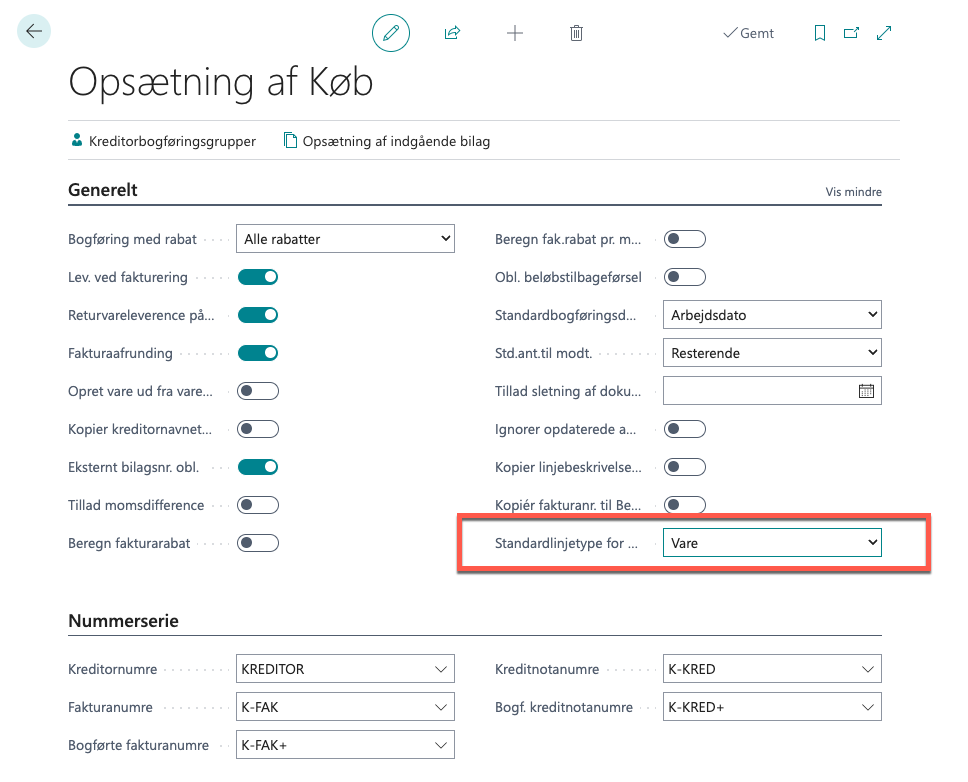
Bedre preview af relateret post
Ny og bedre visning af relaterede poster i version 19 letter hverdagen. Som det vises i eksemplet herunder, kan du fra listen af salgsfakturaer klikke på kundenummeret for at se et preview af kundekortet. Derfra kan du klikke på kundenavnet for at åbne kortet.
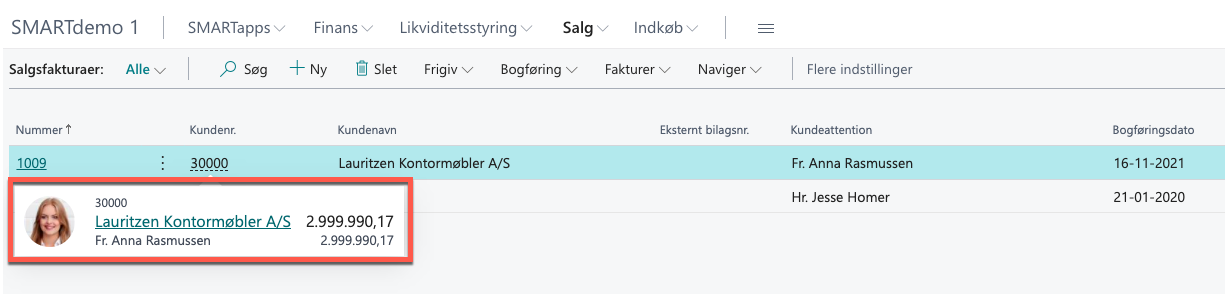
Indbyggede guides, der får jer godt i gang
Ny guide hjælper brugere godt i gang med Business Central, og gør det lettere at gå i gang med nye funktioner. Version 19 byder desuden på bedre vejledninger om fejl, der skyldes problemer med bogføringsopsætning og dimensioner. Læg dertil forbedring af rapportering, bankafstemning og forsyningskædefunktioner - optimeringer, der også kan hjælpe dig med at få opgaverne hurtigt og fejlfrit fra hånden.
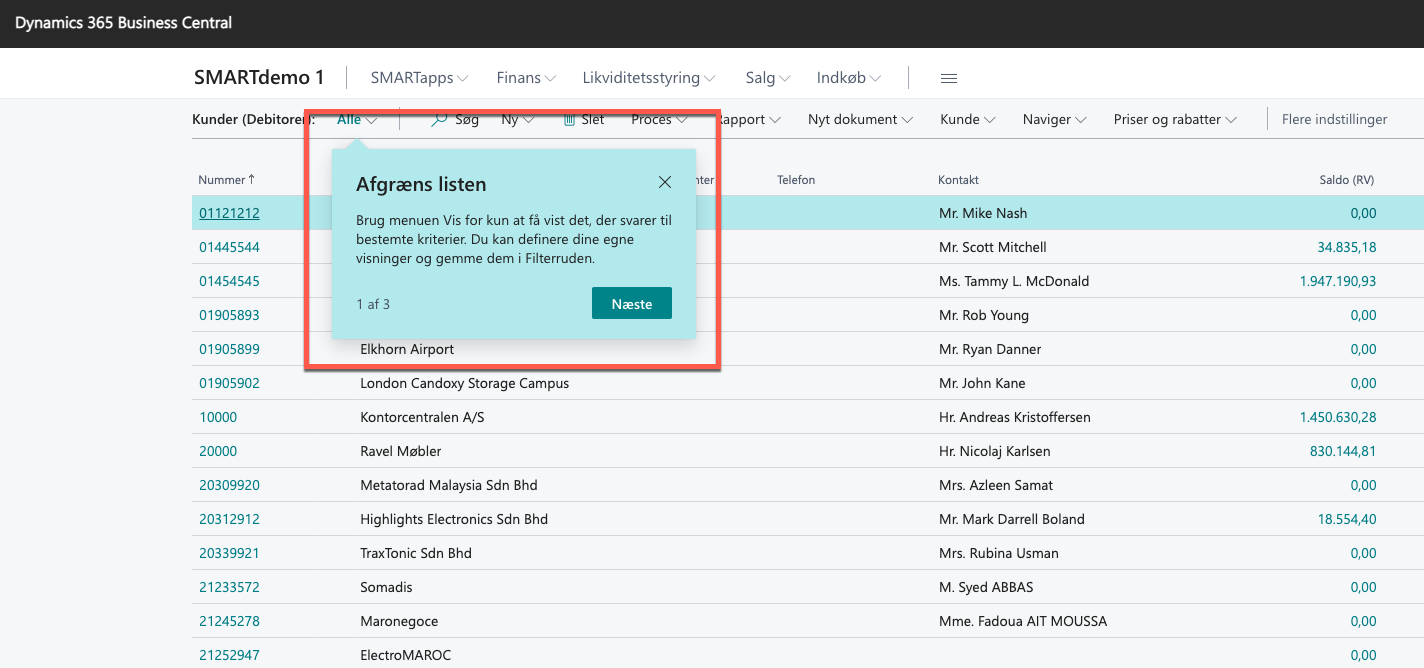
Lettere at søge efter brugervejledning
Microsoft har introduceret en ny hjælpefunktion, som foretager opslag i dokumentationen til Business Central for dig. Når du søger, bliver du præsenteret for et kort uddrag af de fundne resultater, og derfra kan du nemt klikke videre, og åbne den vejledning, du finder mest relevant.
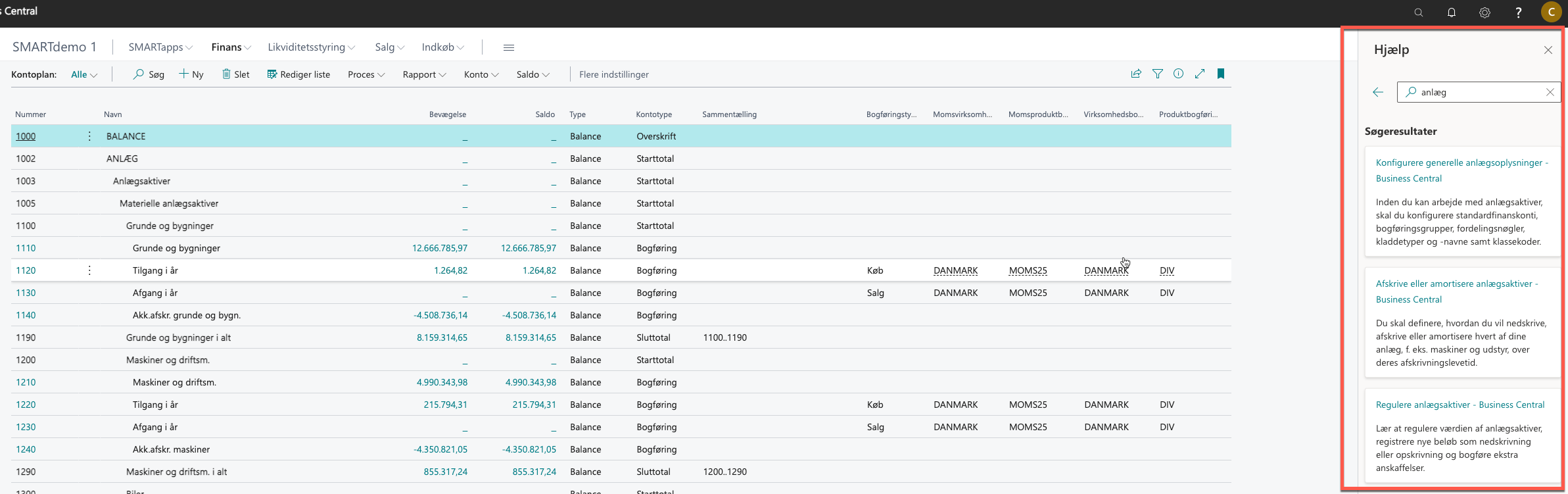
Export til Excel knap gjort mere tilgængelig
Knappen til at åbne data i Excel er flyttet i forhold til tidligere versioner. Du finder nu denne knap under et nyt menu-ikon i toppen af listevisningen øverst til højre på siden.
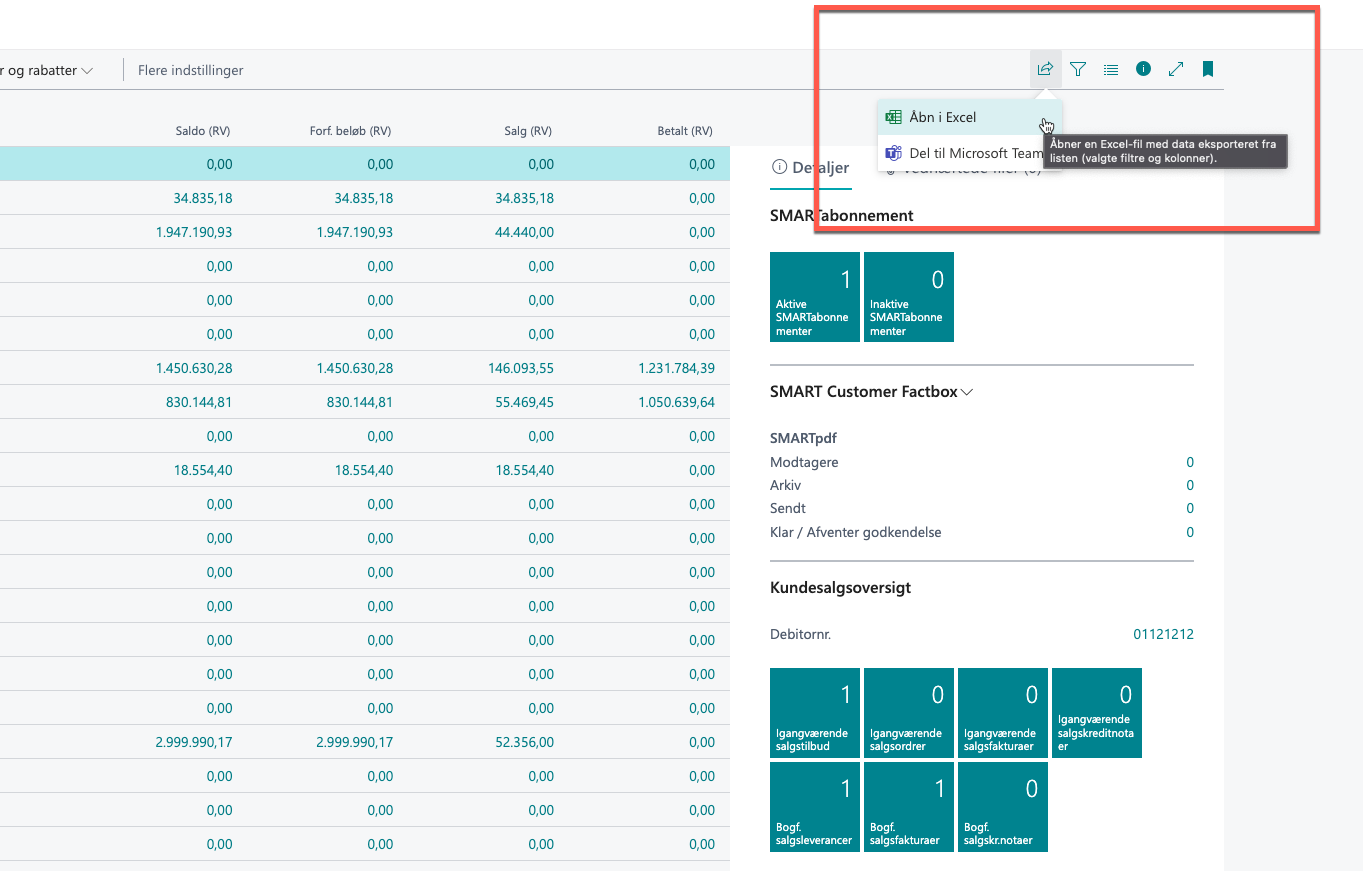
Business Central 18 (10 nyheder)
Opdateret den:
28.04.2021
Miljø: Inventio.IT Cloud
Business Central 18
I Business Central 18 (Microsoft Dynamics 365 Business Central 2021 Release Wave 1) har Microsoft både fokuseret på nye funktioner og forbedring af selve applikationen, der øger brugervenligheden, og gør det lettere at komme i gang med både kernefunktionerne og de mere specialiserede funktioner efter behov. Herunder kan du finde eksempler på forbedringer i version 18, som vi vurderer vil skabe værdi for vores kunder: Nemmere korrigering af dimensioner, forbedret bankafstemning, forenklet filimport for bankkontoudtog, mulighed for at navigere til relaterede poster fra ikke-listefelter, aktivering af poster med dobbeltklik på en post, valg af al tekst med et klik, og automatisk oprettelse af Oplysningsskort med serienummer.
Naviger til relaterede poster fra ikke-listefelter
Hyperlink-muligheden i webklienten i BC 18 er forbedret, så brugerne nu kan tilgå ikke-redigerbare felter på en listeside, der relaterer til en anden, relateret post. Det sikrer hurtig adgang til relaterede felter – også felter som f.eks. kortsider, sidehoved eller sidefod på dokumenter.
Aktivering af poster med dobbeltklik
Man kan nu dobbeltklikke på poster i liste for at aktivere en enkelt post. Denne funktion er mulig at bruge, når listen vises som rækker eller fliser. Selv om du nu kan dobbeltklikke i det tomme rum mellem posternes værdier, kan du fortsætte med at enkeltklikke på alle værdier med link for at aktivere dem. Du kan også klikke flere gange på ikke-hyper-linkede værdier for at vælge og kopiere teksten.
Et dobbeltklik udløser standardhandlingen for posten. På de fleste lister kan du lave en drill-down for at se detaljerne for kortsiden på posten.
Vælg al tekst ved at klikke på et felt
Nu kan du vælge hele feltværdien, når du med tabulatortasten eller Enter vælger et felt, eller en redigerbar celle på en liste. Det gør det nemt og hurtigt at udskifte feltværdien.
Nem korrigering af dimensioner (i finansposter)
Med BC 18 kan du korrigere dimensioner i finansposter, hvilket gør det endnu nemmere at opnå en retvisende finansrapportering. Det er således ikke længere nødvendigt at notere eventuelle, midlertidige dataindtastningsfejl. Du kan ændre en eller flere dimensionsværdier, tilføje dimensioner, eller fjerne dem.
Dermed kan I undgå dataindtastningsfejl i kladdeposter, dokumentbogføring eller i forbindelse med data fra API'er. Eftersom data ofte kun anvendes til finansrapportering, behøver det ikke nødvendigvis at blive korrigeret i selve kildedokumentet.
Forbedret bankafstemning
BC 18 tilbyder forbedret funktionalitet til bankafstemning. Forbedringen gør det lettere for bogholdere at se, hvordan de automatiske udligningsregler er blevet anvendt. Desuden kan du som bogholder nu også trække en rapport over bogførte bankafstemninger (bankkontoudtog).
Forenklet filimport for bankkontoudtog
I BC 18 har Microsoft forbedret funktionen til import af bankkontoudtog. Det betyder, at brugerne kan anvende en almindelig flad fil (.csv, .txt) for at knytte filens kolonner til felter i Business Central.
Med den nye funktion til import af bankfil-import, kan brugerne konfigurere importen af flade filer og komma- eller semikolonseparerede transaktionsformater, så det bliver lettere at få importerede filer til at passe til de valgte tilknyttede kolonner.
Bedre kontrol med dimensioner
Med denne forbedring får controllere og økonomi- og regnskabsmedarbejdere øget kontrol, når de registrerer transaktioner, der indeholder attributter for dimensionsværdier, der skal anvendes til analyse og rapportering.
Hvor brugerne tidligere havde adgang til alle dimensionsværdier (med dimensionen Værdipostering indstillet til Kode Obligatorisk i Tilladte Dimensionsværdier på siden Standardmål), kan brugerne i BC 18 vælge fra en foruddefineret liste over tilladte dimensionsværdier til bestemte stamdata, dokumenter eller transaktionsopslag.
Din virksomhed vil f.eks. gerne spore indtægter efter kundernes geografiske placering via AREA-dimensionen, som vist i skærmbilledet herunder. Det gør I ved at indstille kundeomsætningstransaktioner til at omfatte en AREA-dimensionsværdi med Kode Obligatorisk i AREA-dimensionens kolonne Værdipostering på siden Standardmål.
Hvis I eksempelvis har en kunde, der har aktiviteter både i Tyskland og UK, men ikke i Danmark, vælger du Kode Obligatorisk i AREA-dimensionens kolonne Værdipostering på siden Standardmål. Derefter vælger du kun Tyskland og UK i feltet Tilladte Dimensionsværdier.
På denne måde kontrollerer Business Central dimensionsværdierne og sikrer, at ordrebehandleren angiver en AREA-dimensionsværdi, og at de valgte dimensionsværdier er Tyskland eller UK, når der bogføres salgsfakturaer og andre transaktioner på kunden.
Opret automatisk Oplysningsskort med parti- og serienummer
En god nyhed til virksomheder, der har behov for at spore parti- og serienumre og se oplysninger om dem: BC 18 tilbyder funktioner til at se Lot nummer- og Serienummeroplysninger, hvor du kan tilføje noter, f.eks. information om kvaliteten af et parti, og blokere brugen af numre, hvis det er nødvendigt. Du kan oprette disse sider og tilføje detaljer samtidig med, at du opretter varesporingslinjer. Alternativt, hvis du masseopretter parti- og serienumre, kan du automatisk tilføje detaljer, når du bogfører lagertransaktioner.
Business Central 17 (6 nyheder)
Opdateret den:
29.10.2020
Miljø: Inventio.IT Cloud
Business Central 17
Business Central 17 (Microsoft Dynamics 365 Business Central Release 2020 Release Wave 2) tilbyder ny og forbedret performance, pålidelighed og funktionalitet. Vi har udvalgt en række forbedringer i denne version, som vi vurderer vil skabe endnu mere værdi for jer: Bedre funktionalitet til at sikre mere fejlfri kladder, kopiere kladder på bogførte finanskladder og tilbageføre poster i tilbagevendende finanskladder. Du kan også skrive længere varenumre, bruge en ændringslog til at tjekke ændringer i kritiske felter, og bruge Word til at ændre design i dokumenter.
Proaktiv fejlretning i kladder
Du kan via proaktiv fejlretning se fejl inden du bogfører. Det gør du ved at gå ind på siden Finanskladdenavn og vælge Fejlkontrol i Baggrunden. Nu vil Business Central validere generelle kladder såvel som betalingskladder, mens du arbejder med dem. Når valideringen er aktiveret, vises faktaboksen Kladdekontrol ved siden af kladdelinjerne og viser eventuelle fejl i den aktuelle linje og hele batchen.
Valideringen sker, når du indlæser et finanskladdenavn, og når du vælger en anden kladdelinje. Feltet Fejl ialt i faktaboksen viser det samlede antal problemer, som Business Central fandt. For at se problemerne åbner du blot oversigten.
Du kan bruge Vis Linjer Med Problemer og Vis Alle Linjer til at skifte mellem kladdelinjer med og uden problemer.
Desuden er der tilføjet en ny faktaboks, Kladdelinjedetaljer, som giver dig overblik og nem adgang til data fra kladdelinjer fra f.eks. finanskonto, kunder eller kreditorer. Faktaboksen giver dig også adgang til bogføringsopsætningen for jeres konti.
Kopiér Kladde på bogførte finanskladder
Funktionen Kopiér Kladde i BC 17 gør det nemt at rette fejl, når du arbejder med store kladder. Du får desuden adgang til en funktion, der hjælper dig med at beregne tilbageførselsdato, og dermed opnå større kontrol, når de bogfører periodiseringer i tilbagevendende finanskladder i slutningen af perioden.
Vælg Kopiér Til Bogførte Kladdelinjer i Finanskladdetyper for at kopiere kladder til bogførte finanskladder. Du kan også aktivere eller deaktivere Kopiér Til Bogførte Kladdelinjer på et givet finanskladdenavn tilhørende den finanskladdetype, hvor Kopiér Til Bogførte Kladdelinjer er aktiveret.
Under Bogførte Finanskladder kan du nu bruge funktionen Kopiér De Valgte Linjer til Kladden til at oprette en kopi af en finanskladdelinje eller en batch med modsat fortegn (en tilbageført kladde) og en anden bogføringsdato, eller et andet dokumentnummer. Funktionen Kopiér Finansjournal til Kladde kopierer journallinjer, der er knyttet til den valgte finansjournal, over på den ønskede finanskladde.
For at angive datoformlen bruger du Tilbagevendende Finanskladder i kolonnen Tilbagefør Datoberegning. Nu har du datoformlen til at beregne den dato, hvor tilbageførselsposter bogføres, når metoder til tilbagevendende tilbageførsel bruges. Bemærk, at Tilbagefør Datoberegning kan føjes til tilbagevendende finanskladder ved at brugertilpasse siden.
Plads til længere varenumre
I BC 17 kan du konfigurere en varereference i forhold til din varebeskrivelse og den beskrivelse, som din kunde eller kreditor anvender. Herunder også GTIN'er eller GUID'er, der indeholder 30 tegn eller flere.
Når du opretter et salgs- eller købsdokument, kan du udfylde Varereferencenummer-feltet for automatisk at tilføje kundens eller kreditorens varebeskrivelse i dokumentet. Funktionen gør det nemmere at bruge ens varenumre på salgs- og indkøbsordrer, og efterfølgende behandle dem hos kreditorer og kunder.
Praktisk ændringslog
I BC 17 har du mulighed for at definere en liste over felter, der indeholder højrisiko-data og forretningskritiske data, som du vil have besked om, hvis de ændres – f.eks. bankkontonumre, firmanavne, adresser m.v. Du kan spore ændringer i kritiske indstillinger ved hjælp af ændringslog-funktionen.
Brug Word til design af kundedokumenter
Har du brug for at skræddersy de dokumenter, som sendes ud til jeres kunder – f.eks. følgesedler, returordrer m.v.? Det kan du nemt gøre med Word i version 17. Du skal blot redigere dit layout i salgsforsendelser (rapport 1308) og returordrer (rapport 1309) i Word, og derefter importere dem tilbage til Business Central. Så er dokumentet ændret.
Business Central 16 (6 nyheder)
Opdateret den:
28.04.2020
Miljø: Inventio.IT Cloud
Business Central 16
Med Business Central 16 (Microsoft Dynamics 365 Business Central 2020 Release Wave 1) viser Microsoft, at skyen er fremtiden, og at abonnementer afløser de traditionelle licenser. BC 16 har stærkt fokus på brugervenlighed, hastighed og tilgængelighed fra både smartphone, bærbar og pc. Det er den første version, hvor tilretninger erstattes af Extensions, der placeres i et separat lag uden for koden for at gøre fremadrettede opdateringer markant lettere.
Forbedret bankafstemning
I BC 16 har Bankkontoafstemning-siden mere plads til data, hvilket skaber bedre overblik over kontoudtogslinjerne og de tilhørende bankkontoposter. Der er blevet tilføjet en bankafstemningsrapport til rapportering på igangværende samt bogførte bankafstemninger og kontoudtog.
Desuden er Betalingsudligningskladden forbedret for at lette registrering af betalinger. En ny faktaboks, kaldet Match Detaljer, er tilføjet for at give dig bedre overblik over de regler, I anvender på en post. Du kan desuden opstille regler for brugen af betalingsapplikationer – du kan godkende, justere eller afvise - samt angive, at en betalingsapplikationsregel skal gennemgås. Det gør du med flaget Kræv Gennemgang. Sidefodsfelterne på siden Betalingsudligningskladde viser status på antallet af linjer, der skal gennemgås m.v.
Nemmere dataindtastning
BC 16 hjælper bogholdere med at minimere manuelt tastearbejde, gøre det lettere at navigere i en liste - og dermed frigive tid til andre opgaver. F.eks. virker F2-tasten nu ligesom du kender det fra Excel. Dette sikrer, at du hurtigt kan skifte mellem at se alt indhold i et felt og bunden af et felt, hvis du vil se eller ændre den samlede værdi. F2-tasten virker i alle redigerbare felter og redigerbare celler i lister.
Når man indtaster data for at udfylde en kolonne, viser tabulatortasten ikke længere de elipser, der tidligere viste konteksten for række. Dette gør, at du hurtigere kan få tastearbejdet fra hånden, og gør det langt nemmere at bruge tabulatortasten.
Du kan dog fortsat se kontekstmenuen ved at bruge venstre eller højre piletast, ligesom du kan aktivere menuen med mellemrumstasten eller Enter-tasten. For at navigere til den forrige eller næste celle i en række i en redigerbar liste, bruger du venstre eller højre piletast. Dermed har Microsoft gjort arbejdet med redigerbare og ikke-redigerbare lister (eller regneark) ensartet, og samtidigt hurtigere og mere smidigt. Placerer du markøren før det første tegn i cellen, bringer et tryk på venstre piletast dig fra den viste celle tilbage til den forrige celle. Placer markøren efter det sidste tegn for at gøre det modsatte.
Forbedret dokumentlayout
Version 16 sparer tid ved udsendelse af dokumenter som f.eks. kundekontoudtog til regnskabsmedarbejdere, salgsordrer til dine kunders indkøbere og indkøbsordrer til leverandørernes sælgere eller kundechefer etc.
På Dokumentlayouts for leverandører og kunder siden bruger du indstillingerne fra siden Rapportvalg. For at sende individuelt opsatte dokumenter til specifikke firmakontakter, vælger du blot de firmakontakter, der skal bruges til specifikke dokumentlayouts.
På denne måde får du flere muligheder for påmindelser og bogførte leverancer samt købsordrer og bogførte returforsendelse til siderne Dokumentlayouts for en kunde samt Dokumentlayouts for en leverandør.
Mere plads pr. side
BC 16 gør det nemmere at anvende komplekse skærmlayouts og større datamængder til de opgaver, der kræver dette – uden at du behøver at scrolle og navigere så meget rundt på siden.
Teksterne er gjort mere kompakte, og det grå område i siden af skærmen er reduceret for at give plads til mere indhold. Det betyder konkret, at du på en almindelig listeside får plads til to ekstra kolonner og en ekstra række i forhold til tidligere.
Oversigtspaneler uden billedtekst kan ikke længere kan skjules, fordi de i BC 16 håndteres desuden som grupper, og har dermed færre tegn.
Bedre filtreringsmuligheder
Filtreringsfunktionen er yderligere forbedret og forenklet i forhold til tidligere versioner gennem endnu mere genbrug. Det gør det hurtigere at finde frem til poster i jeres voksende datamægnder. Når du opretter filtre, der bruger f.eks. datointervaller eller filter-tokens, kan du indstille filterfeltet til at vise enten dataudtrykket eller den tilsvarende værdi. For at se data udtrykket igen, skal du blot indstille filterfeltet ved hjælp af tastaturet eller musen.
Denne funktion gælder for: